Lenovo ThinkPad P40 Yoga, ThinkPad S3, ThinkPad Yoga 14, ThinkPad Yoga 460 User Guide [bg]
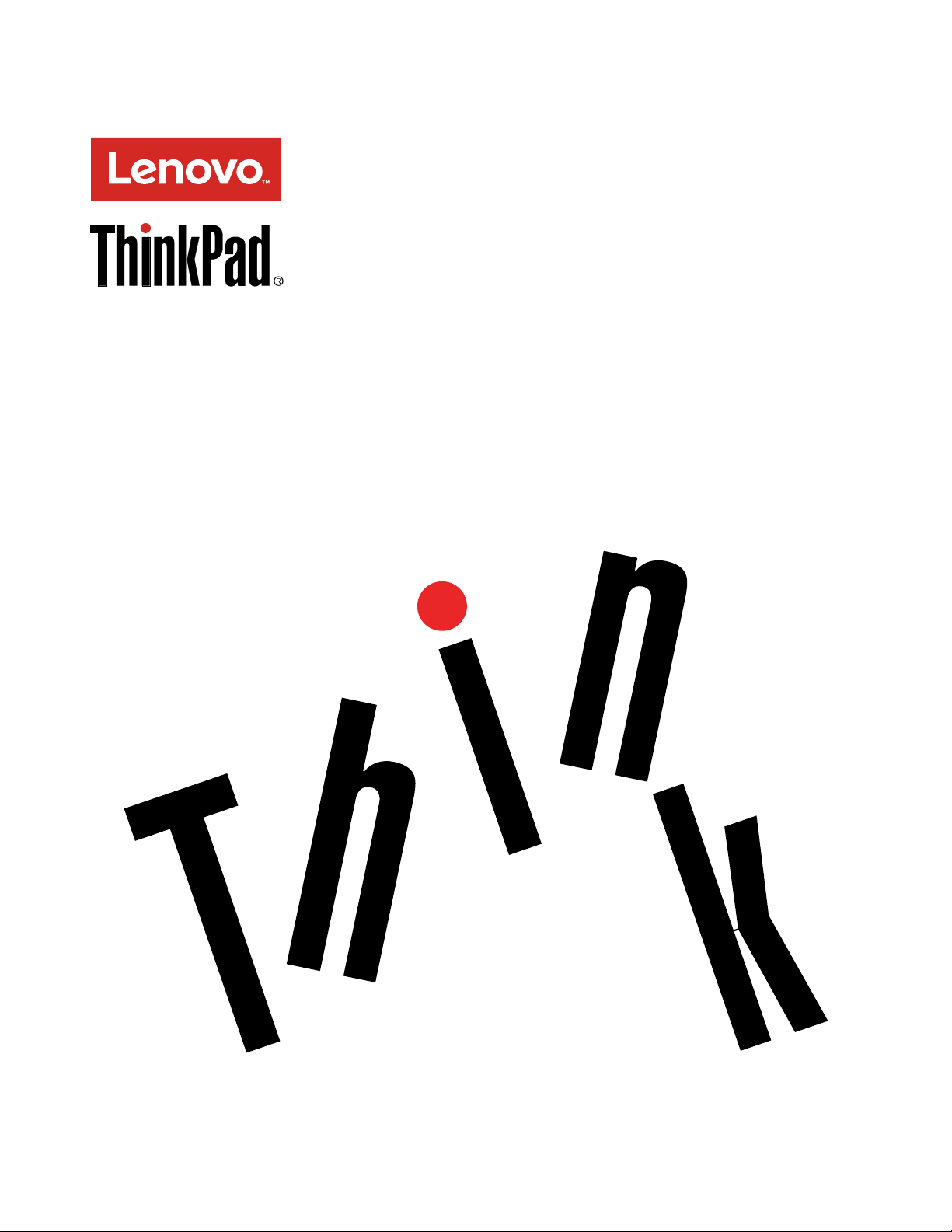
РъководствозапотребителязаThinkPad
P40Yoga,ThinkPadS3,ThinkPadYoga14и
ThinkPadYoga460
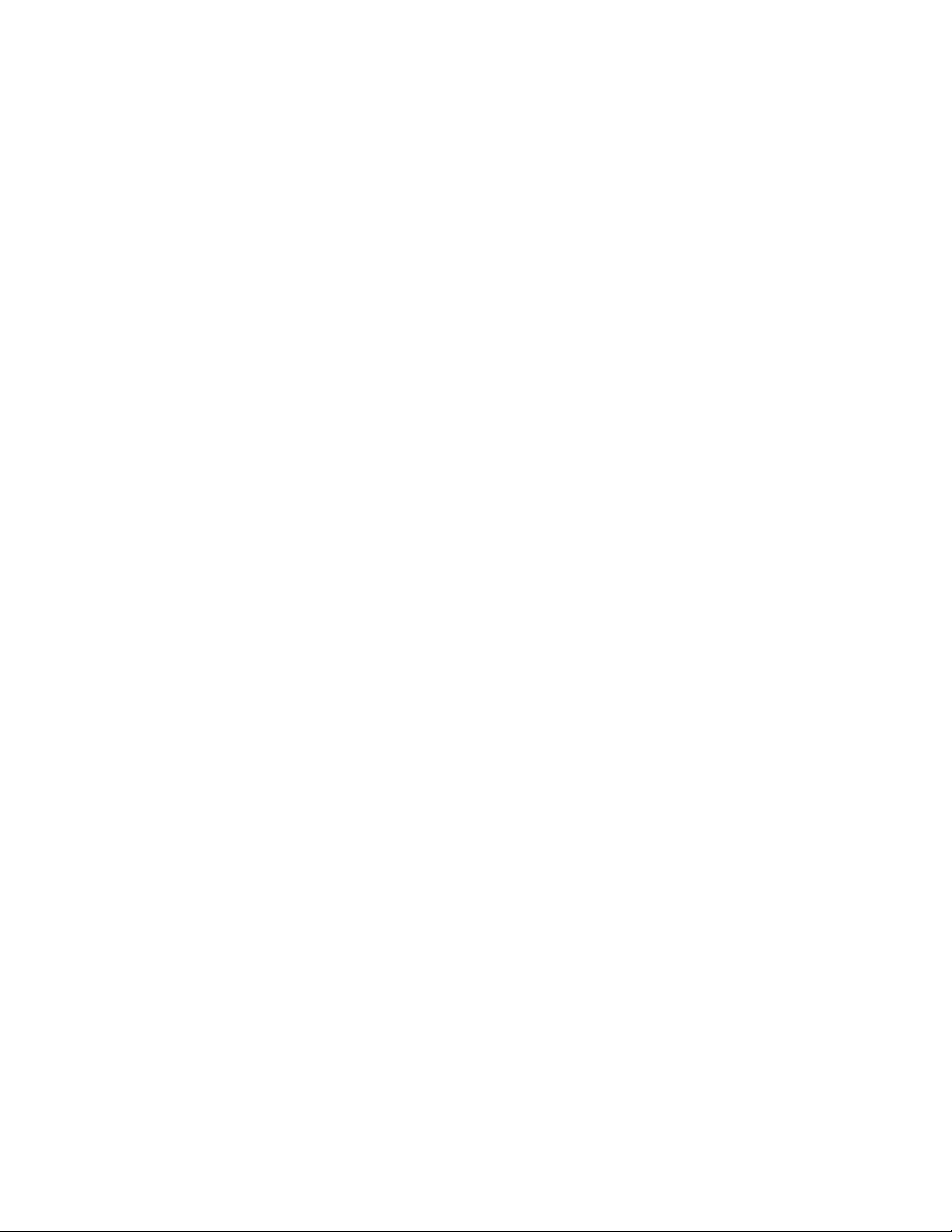
Забележка:Предидаизползватетазиинформацияиподдържанияотнеяпродукт,задължително
прочететеиразберетеследното:
•Ръководствозабезопасност,гаранцияинастройка
•RegulatoryNotice
•“Важнаинформациязабезопасността”настраницаvi
•ПриложениеE“Бележки”настраница173
Ръководствотозабезопасност ,гаранцияинастройкаиRegulatoryNoticeсакаченинауебсайта.За
дагипрегледате,отидетенаhttp://www.lenovo.com/UserManualsиследвайтеинструкциитенаекрана.
Четвъртоиздание(Юли2016)
©CopyrightLenovo2015,2016.
ЗАБЕЛЕЖКАЗАОГР АНИЧЕНИТЕПРАВА:Акодоставкатанаданниилисофтуереизвършенасъобразнодоговор
заадминистрираненаобщиуслуги„GSA“ ,използването,възпроизвежданетоилиразкриванетоепредметна
ограничения,изложенивдоговорномерGS-35F-05925.
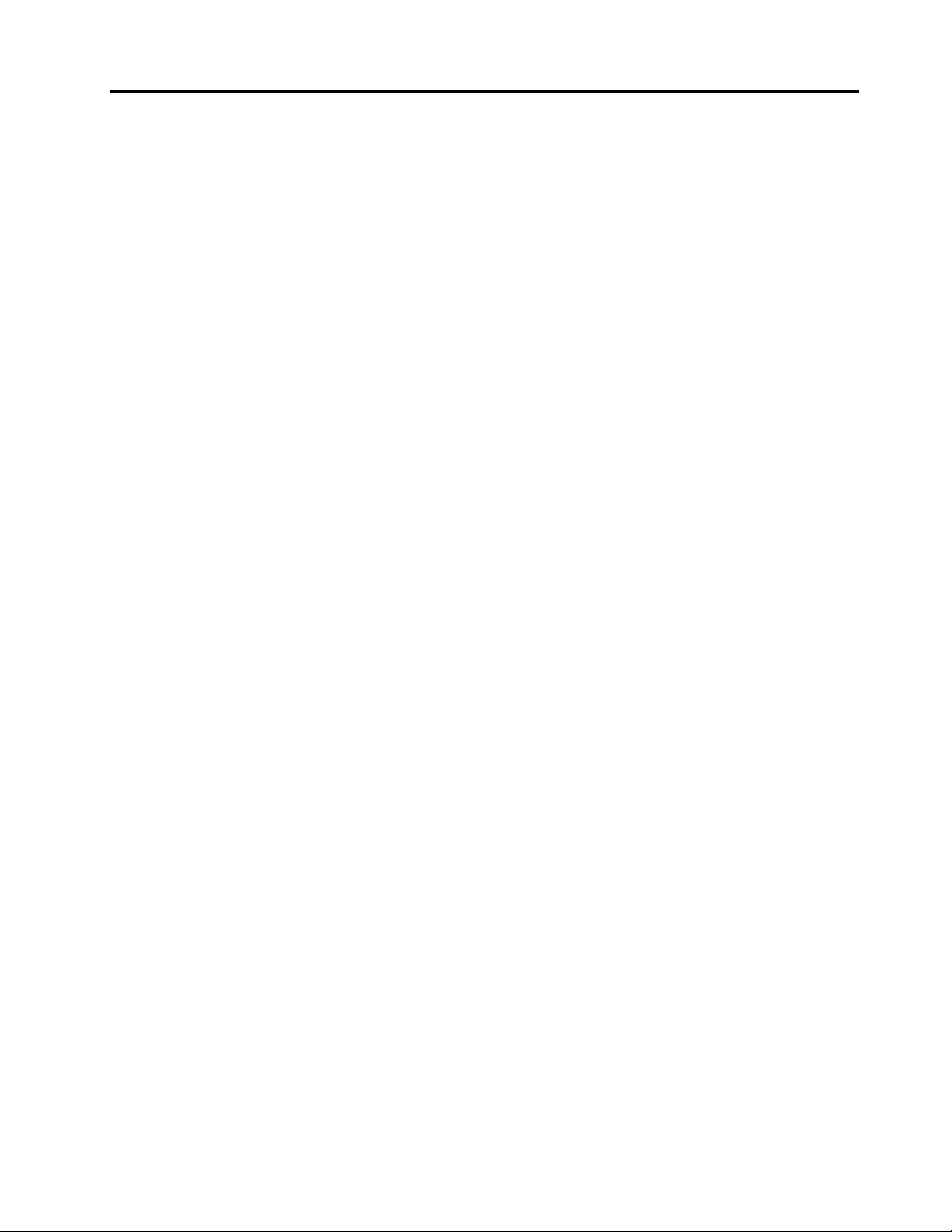
Съдържание
Прочететепърво............v
Важнаинформациязабезопасността.....vi
Условия,коитоизискватнезабавни
мерки................vii
Сервизинадстройвания........vii
Захранващикабелиизахранващи
адаптери...............viii
Удължителникабелиисвързани
устройства...............ix
Щепселииконтакти...........ix
Изявлениезазахранващияблок......x
Външниустройства...........x
Общазабележказабатерията.......x
Забележказавграденатапрезареждаема
батерия................xi
Забележказанепрезареждаемаклетъчна
батериясразмернамонета........xi
Топлинаивентилациянапродукта....xii
Информациязабезопасностна
електрическиток...........xiii
Забележказадисплейстечникристали
(LCD)................xiv
Използваненаслушалки........xiv
Допълнителнаинформацияза
безопасност.............xiv
Глава1.Общпрегледнапродукта..1
Намираненаорганитезауправление,
съединителитеииндикаторите........1
Изгледотпред..............1
Изгледотдясно.............2
Изгледотляво..............4
Изгледотдолу..............5
Изгледотзад..............6
Индикаторизасъстоянието........7
Намираненаважнаинформациязапродукта..8
Етикетзатипаимоделанамашината....8
ИнформациязаFCCIDиICсертификация..9
Етикетизаоперационнитесистеми
Windows................9
Характеристики..............10
Спецификации..............12
Работнасреда..............12
ПрограминаLenovo............13
Осъществяваненадостъпдопрограмите
наLenovo...............13
ВъведениевпрограмитенаLenovo....13
Глава2.Използванена
компютъра..............17
Регистрираненакомпютъра........17
Честозадаванивъпроси..........17
Получаваненапомощзаоперационната
системаWindows.............19
Режиминаработа.............19
Разрешаваненарежимитенаработа...19
Завъртаненадисплеянакомпютъра...19
Режимнапреносимкомпютър......20
Режимнастойка...........21
Режимзатаблет............22
Режимнапалатка...........23
Използваненаспециалнитебутони......25
Използваненаспециалнитеклавиши.....25
ThinkPadPenPro.............28
Използваненаклавиатурата........29
Използваненаекранасъссензорнасистема.31
ИзползваненаThinkPadпосочващото
устройство................34
TrackPointпосочващоустройство....34
Трекпад...............35
Жестовесдокосваненатрекпада....36
ПерсонализираненаThinkPadпосочващото
устройство..............37
ПодмянанакапачкатанаT rackPoint
показалката.............37
Управлениеназахранването........38
Проверяваненасъстояниетона
батерията..............38
Използваненазахранванетоспроменлив
ток.................38
Зарежданенабатерията........39
Удължаваненаживотанабатерията...39
Управлениеназахранванетона
батерията..............40
Енергоспестяващирежими.......40
Свързванесмрежата...........41
Ethernetвръзки............41
Безжичнивръзки...........41
Използваненавъншендисплей.......45
Свързваненавъншендисплей......45
Изборнарежимнадисплея.......46
Промянананастройкитенадисплея...46
ИзползваненафункциятаNVIDIAOptimus
Graphics.................46
Използваненааудиофункции........46
Използваненакамерата..........47
©CopyrightLenovo2015,2016
i
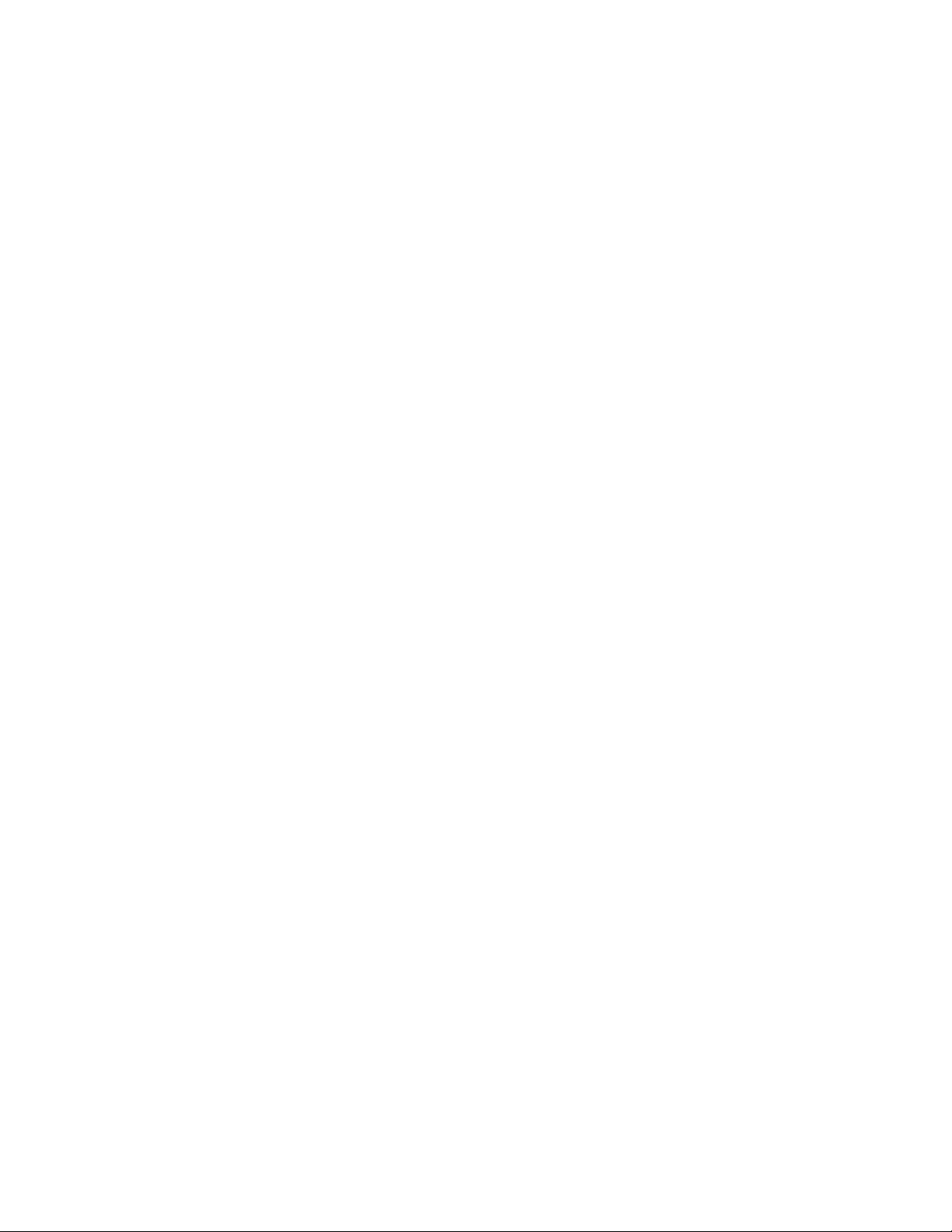
Използваненафлашкартовносител.....48
Глава3.Подобряваненавашия
компютър...............51
НамираненаопциинаThinkPad.......51
ThinkPadOneLink+Dock..........51
Глава4.Виеивашияткомпютър..53
Достъпностиудобство...........53
Информациязаергономичността....53
Удобство...............54
Информациязадостъпност.......55
Пътуванескомпютъра...........57
Съветизапътуване..........57
Аксесоаризапътуване.........58
Глава5.Защита...........59
Използваненапароли...........59
Въвежданенапароли.........59
Паролапривключване.........59
Паролананадзорник..........60
Паролизатвърдидискове.......62
Защитанатвърдиядиск..........64
Настройканазащитниячип.........65
Използваненачетецанапръстови
отпечатъци................66
Забележказаизтриванетонаданниот
устройствотозасъхранение........69
Използваненазащитнитестени.......70
Предпазваненаданнитеотвируси......70
Глава6.Разширено
конфигуриране............71
Инсталираненановаоперационнасистема..71
Инсталираненаоперационнасистема
Windows7..............71
Инсталираненаоперационнасистема
Windows10..............72
Инсталираненадрайверинаустройство...73
ИзползваненапрограматаThinkPadSetup..74
МенюMain..............74
МенюConfig.............75
МенюDate/Time............81
МенюSecurity.............81
МенюStartup.............89
МенюRestart.............91
АктуализираненаUEFIBIOS.......92
Използваненауправлениетонасистемата..92
Глава7.Предотвратяванена
проблеми...............95
Общисъветизапредотвратяванена
проблеми................95
Проверканаактуалносттанадрайверите...96
Полаганенагрижизавашиякомпютър....97
Почистваненакапаканакомпютърави..98
Глава8.Отстраняваненапроблеми
скомпютъра............101
Диагностицираненапроблеми.......101
Отстраняваненапроблеми.........101
Компютърътнеотговаря........101
Течностивърхуклавиатурата......102
Съобщениязагрешки.........102
Г решкисбипкания...........104
Проблемисмодулитепамет.......104
Проблемисмрежата..........105
Проблемисклавиатуратаидруги
посочващиустройства.........107
Проблемисдисплеяимултимедийните
устройства..............108
Проблемисбатериятаизахранването..112
Проблемисдисковеидругиустройстваза
съхранение..............116
Софтуеренпроблем..........116
Проблемиспортоветеисъединителите..117
Глава9.Общпрегледна
възстановяването.........119
Общпрегледзавъзстановяванеза
операционнасистемаWindows7.......119
Създаванеиизползваненаносителиза
възстановяване............119
Изпълняваненаоперациипоархивиранеи
възстановяване............120
Използваненаработнотопространствона
RescueandRecovery..........121
Създаванеиизползваненаспасителен
носител...............122
Преинсталираненапредварително
инсталиранипрограмиидрайверина
устройства..............123
Разрешаваненапроблемис
възстановяването...........124
Общпрегледзавъзстановяванеза
операционнасистемаWindows10......125
Нулираненавашиякомпютър......125
Използваненаопциизаразширено
стартиране..............125
Възстановяваненаоперационната
система,акоWindows10несестартира..125
СъздаванеиизползваненаUSBустройство
завъзстановяване...........126
iiРъководствозапотребителязаThinkPadP40Yoga,ThinkPadS3,ThinkPadY oga14иThinkPadY oga460
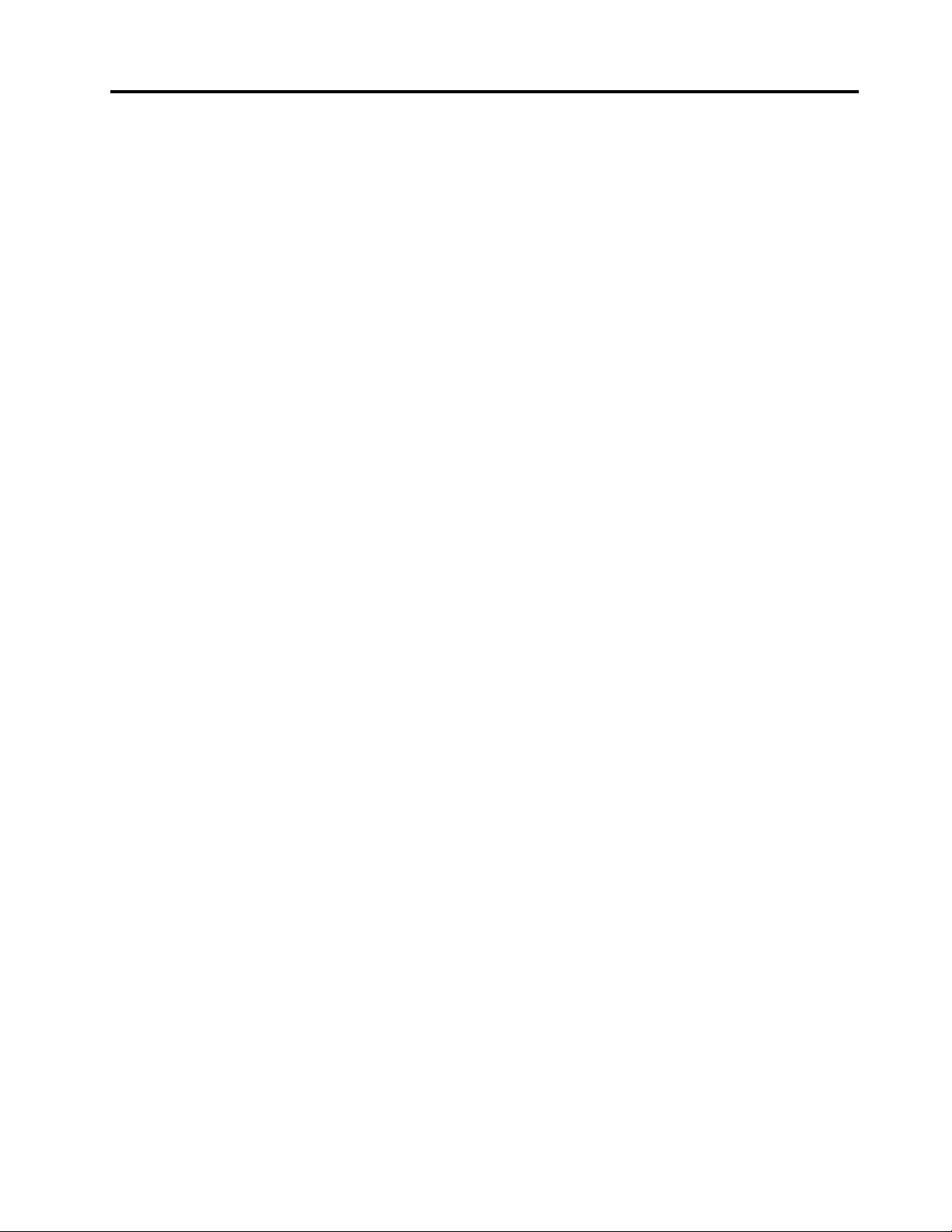
Глава10.Подмянана
устройства.............127
Предпазванеотстатичноелектричество...127
Деактивираненавграденатабатерия.....127
ИнсталиранеилиподмянанаmicroSIM
карта..................128
Подмянанаклавиатурата..........130
Подмянанамодуланаосновниякапак....134
Подмянанамодуласпаметта........137
Подмянанавътрешнотоустройствоза
съхранение................139
ПодмянанабутонаI/Oкарта........141
Подмянаназахранващатакартазапроменлив
ток...................143
Подмянанамодуланависокоговорителя...147
Подмянанаклетъчнатабатериясразмерна
монета.................150
Глава11.Получаванена
поддръжка.............153
ПредидасесвържетесLenovo.......153
Получаваненапомощиобслужване.....154
Използваненадиагностичнипрограми..154
УебсайтзаподдръжканаLenovo....154
ВръзкасLenovo............155
Закупуваненадопълнителниуслуги.....156
ПриложениеA.Информацияза
разпоредби.............157
Местоположениенабезжичнитеантени
UltraConnect...............157
Информациязабезжичнатавръзка.....157
Информациязасъответствиена
безжичноторадио...........159
Намираненарегулативнитебележкиза
безжичниустройства..........159
Информация,свързанасъс
сертифицирането.............159
Забележказакласификациязаизнос....160
Забележкизаелектронноизлъчване.....160
Декларациязасъответствиеза
Федералнатакомисияпокомуникации..160
Изявлениезасъответствиесизискванията
заизлъчванеКласBнаIndustryCanada..161
Европейскисъюз-Съответствие
наДирективатазаелектромагнитна
съвместимост(EMC)илиДирективатаза
радиооборудване...........161
ДекларациязасъответствиекласBза
Г ермания...............161
ДекларациязасъответствиекласBза
Корея................162
ДекларациязасъответствиеVCCIкласВ
заЯпония..............162
ДекларациязасъответствиенаЯпонияза
продукти,коитосесвързваткъмглавното
захранванеснапрежениепо-малкоили
равнона20Aнафаза.........162
ЗабележказаЯпониязазахранващия
кабелзапроменливток.........162
СервизнаинформациязаLenovoпродукт
заТ айван...............162
ЗнакзасъответствиезаЕвразия.....162
ЗабележкатазааудиотозаБразилия...162
ПриложениеB.Декларацииза
WEEEирециклиране.......163
ВажнаинформацияотносноWEEE......163
ДекларациязарециклиранезаЯпония....163
ИнформациязарециклиранезаБразилия...164
Информацияотносноповторнотоизползване
набатериитезаЕвропейскиясъюз......165
Информацияотносноповторнотоизползване
набатериитезаТ айван...........165
Информацияотносноповторнотоизползване
набатериитезаСАЩиКанада.......165
ИнформациязарециклиранезаКитай....166
ПриложениеC.Директиваза
ограничаваненаопаснивещества
(RoHS)................167
RoHSзаКитай..............167
RoHSзаЕвропейскиясъюз.........168
RoHSнаТайван..............168
RoHSзаТурция..............168
RoHSзаУкрайна.............169
ИндияRoHS...............169
ПриложениеD.Информацияза
ENERGYSTARмодел........171
ПриложениеE.Бележки......173
Търговскимарки.............174
©CopyrightLenovo2015,2016
iii
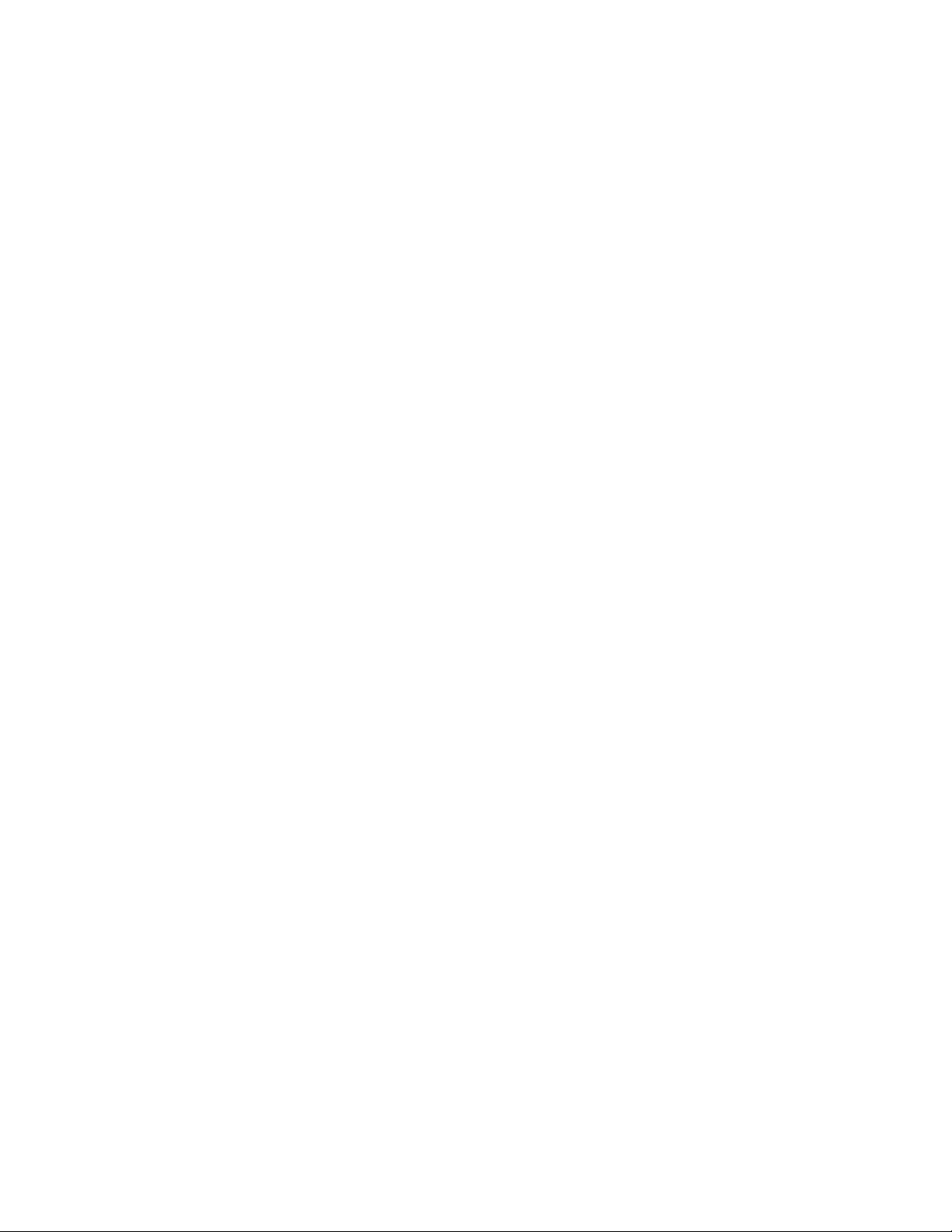
ivРъководствозапотребителязаThinkPadP40Yoga,ThinkPadS3,ThinkPadY oga14иThinkPadY oga460
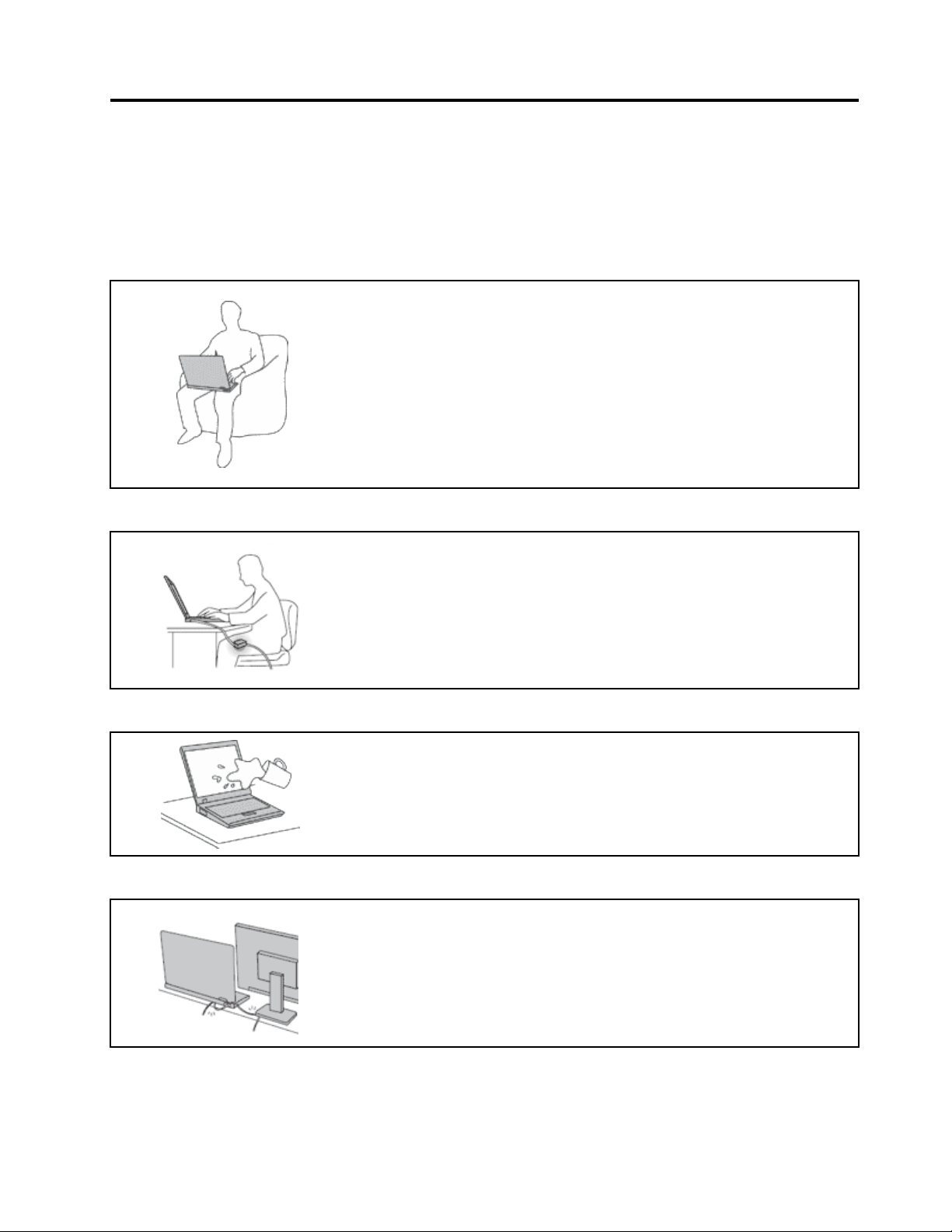
Прочететепърво
Непременноследвайтеважнитесъвети,даденитук,задасевъзползватеизабавляватемаксимално
свашиякомпютър.Аконегонаправите,товаможедадоведедонеудобстваилинаранявания,илида
причиниотказнавашиякомпютър.
Предпазвайтесеоттоплината,произвежданаотвашиякомпютър.
Когатокомпютърътвиевключенилибатериятасезарежда,основата,
опоратазакиткиинякоидругичастимогатдасенагорещят.
Температурата,коятодостигат,зависиотнивотонасистемнатаактивност
иравнищетоназарядвбатерията.
Продължителниятконтактстялотови,дориипрездреха,можеда
причинидискомфортилидорикожноизгаряне.
•Избягвайтеконтактнаръцетеви,скутавиилидругачастоттялотовис
нагорещенучастъкнакомпютъразапродължителенпериодотвреме.
•Почивайтесипериодичноотизползваненаклавиатурата,катовдигате
ръцетесиотопоратазакитки.
Предпазвайтесеоттоплината,произвежданаотадаптеразапроменливток.
Когатоадаптерътзапроменливтокесвързанкъмелектрическиконтакт
икъмвашиякомпютър,тойгенериратоплина.
Продължителниятконтактстялотовидорипрезтъканможедапричини
кожниизгаряния.
•Непоставяйтеадаптеразапроменливтоквконтактскоятоидаечаст
оттялотови,докатогоизползвате.
•Никоганегоизползвайтезастопляне.
Недопускайтенамокряненавашиякомпютър.
Задаизбегнетеразливанияиопасносттаоттоковудар,пазететечностите
далечеотвашиякомпютър.
Предпазвайтекабелитеотповреди.
Прилаганетонагрубасилакъмкабелитеможедагиповредиилипрекъсне.
Прокарайтекомуникационнитекабелииликабелитезазахранващадаптер,
мишка,клавиатура,принтерилидругоелектронноустройствотака,че
данемогатдабъдатнастъпвани,данеспъват,данебъдатприщипани
откомпютъраилиотдругипредметиилипонякакъвдругначинда
саизложенинавъздействие,коетоможедаповлияенаработатана
компютъра.
©CopyrightLenovo2015,2016
v
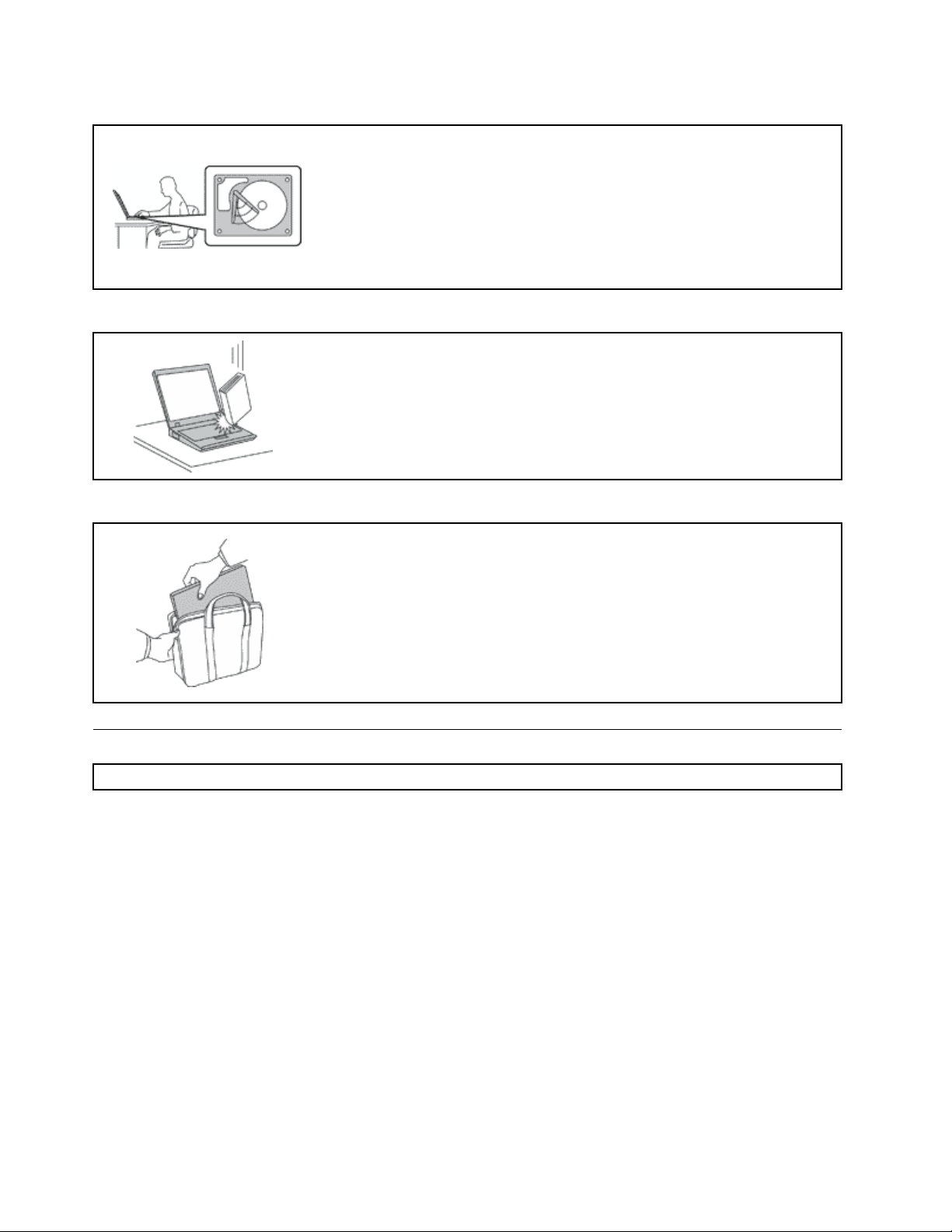
Пазетевашиякомпютъриданнитеви,когатогопремествате.
Предидапреместитекомпютър,оборудвансвътрешноустройствоза
съхранение,направетеедноотследнитенеща:
•Изключетего.
•Превключетеговрежимназаспиване.
•Превключетегонарежимнахибернация.
Товащевипомогнедапредотвратитеповреданакомпютъраивъзможна
загубанаданни.
Бораветевнимателносвашиякомпютър.
Неизпускайте,блъскайте,драскайте,извивайте,удряйте,друсайте,
натискайтеилипоставяйтетежкипредметивърхукомпютъра,дисплеяили
външнитеустройства.
Носетевашиякомпютървнимателно.
•Използвайтекачественсакзапренасяне,койтоосигуряваадекватно
омекотяванеизащита.
•Неопаковайтекомпютърасивплътнонатъпкансакиликуфар.
•Предидапоставитекомпютъравсакзапренасяне,сеуверете,чее
изключен,врежимназаспиванеиливрежимнахибернация.Непоставяйте
компютъравсакзапренасяне,докатоевключен.
•Неносетекомпютъраврежимнапреносимкомпютър,врежимнастойка,
режимнатаблетилирежимнапалатка.Носетекомпютърасамосъс
затворендисплей.
Важнаинформациязабезопасността
Забележка:Прочететепървоважнатаинформациязабезопасност .
Тазиинформацияможедавипомогнедаизползватебезопасносвояпреносимкомпютър.Следвайте
ипазетецялатаинформация,включенасвашиякомпютър.Информациятавтозидокументне
променяусловиятанадоговоравизапокупкаилинаLenovo
информациявж.„Г аранционнаинформация“вРъководствозабезопасност,гаранцияинастройка,
предоставеноскомпютъра.
Безопасносттанаклиентаеважна.Нашитепродуктисаразработенидабъдатбезопаснии
ефективни.Персоналнитекомпютриобачесаелектронниустройства.Захранващитекабели,
захранващитеадаптериидругикомпонентимогатдасъздадатпотенциалнирисковеза
безопасността,коитомогатдадоведатдофизическинараняванияилищетинасобствеността,
особенопринеправилнаупотреба.Заданамалитетезирискове,следвайтеосигуренитеспродукта
виинструкции,следетевсичкипредупреждениянапродуктаивинструкциитезаупотреба,и
прегледайтевнимателновключенатавтозидокументинформация.Катоследватевнимателно
информацията,съдържащасевтозидокументиосигуренаспродуктави,можетедапомогнетеза
предпазванетовиотопасностиидасъздадетепо-сигурнообкръжениезаработаскомпютър.
viРъководствозапотребителязаThinkPadP40Yoga,ThinkPadS3,ThinkPadY oga14иThinkPadY oga460
®
Ограниченатагаранция.Заповече
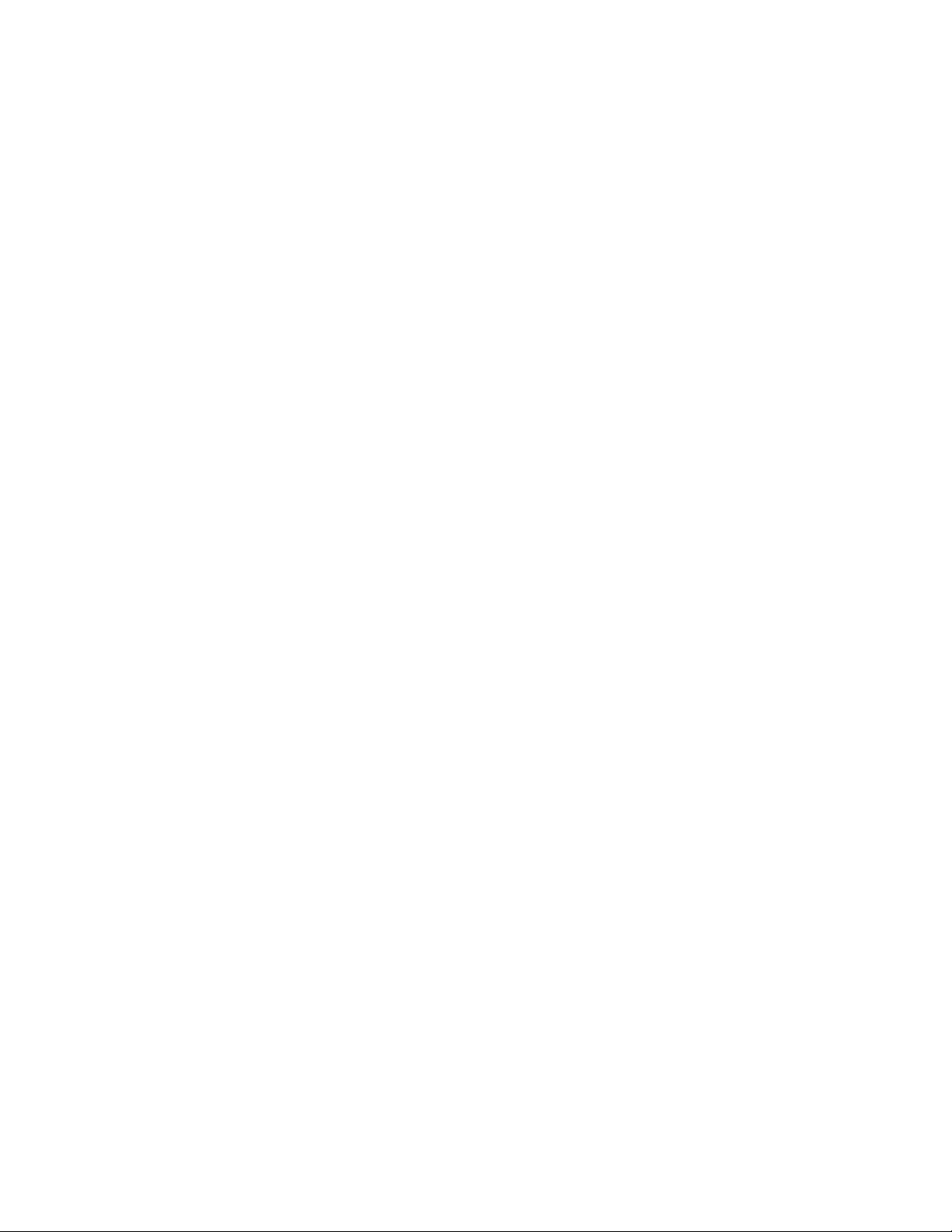
Забележка:Тазиинформациявключваспоменаванияназахранващиадаптериибатерии.Освен
преносимитекомпютри,някоипродукти(катовисокоговорителиилимонитори)седоставятсвъншни
захранващиадаптери.Акоиматетакъвпродукт,тазиинформацияеприложимазанего.Освен
товакомпютърнитепродуктисъдържатвътрешнабатериясразмернамонета,коятоосигурява
захранванезасистемниячасовникдорикогатокомпютърътеизключенотмрежата,затова
информациятазабезопасностнабатериятасеотнасязавсичкикомпютърнипродукти.
Условия,коитоизискватнезабавнимерки
Продуктитемогатдасеповредятвследствиенанеправилнаупотребаилинебрежност.Някои
поврединапродуктасадотолковасериозни,чекомпютърътнетрябвадабъдеизползван
отново,докатонебъдепрегледани,акоенеобходимо,поправенототоризирансервиз.
Кактосвсякоелектронноустройство,отделяйтевниманиенапродукта,когатоевключен.В
многоредкислучаиевъзможнодаусетитемиризмаилидазабележитеизхвърляненаоблаче
димилиискриотпродукта.Възможноесъщодачуетезвуцикатопукане,траканеилисъскане.
Тезисъстояниямогатпростодаозначават,чедаденвътрешенелектроненкомпонентеотказал
побезопасениконтролиранначин.Възможноеобачедаиндикиратипотенциаленпроблем
сбезопасността.Привсетованепоемайтерисковеинесеопитвайтедадиагностицирате
ситуациятасамостоятелно.СвържетесесЦентъразаподдръжканаклиентизадопълнителни
насоки.Засписъкнателефоннитеномеразаобслужванеиподдръжкавж.следнияуебсайт:
http://www.lenovo.com/support/phone
Преглеждайтередовнокомпютърасиикомпонентитемузаповреди,износванеилипризнаци
заопасност.Акоиматесъмненияотносносъстояниетонапродукта,негоизползвайте.
СвържетесесЦентъразаподдръжканаклиентиилиспроизводителянапродуктаза
инструкциикакдапрегледатепродукта,иакоенеобходимо,дагопоправите.
Вслабовероятнияслучай,чезабележитенякоеотдолнитесъстояния,илиакоиматесъмнения
вбезопасносттанапродукта,спретедагоизползватеигоизключетеотзахранванетои
телекомуникационнителинии,докатовисеудадевъзможностдасесвържетесЦентърза
поддръжканаклиентизапо-нататъшнинасоки.
•Захранващикабели,щепсели,захранващиадаптери,шоковипредпазителиилизахранвания,които
санапукани,счупениилиповредени.
•Следиотпрегряване,дим,искриилиогън.
•Повреданабатерия(катопукнатини,нащърбванияиливдлъбнатини),разрядотбатерияили
натрупваненачуждовеществопобатерията.
•Пукащ,съскащилитракащзвук,илистраннамиризма,излизащаотпродукта.
•Следиотразливаненатечноствърхуобектаилиотпаданетонапредметвърхукомпютъра,
захранващиякабелилизахранващияадаптер.
•Компютър,захранващкабелилизахранващадаптер,изложенинавода.
•Продуктътеизпусканилиповреденпонякакъвначин.
•Продуктътнеработинормално,когатоследватеработнитеинструкции.
Забележка:Акозабележитетезисъстоянияудаденпродукт(катонапримерудължителенкабел),
койтонеепроизведенотилизаLenovo,спретедаизползватепродукта,докатосесвържетес
производителямузапо-нататъшниинструкции,илидокатонамеритеподходящзаместител.
Сервизинадстройвания
Несеопитвайтедапоправитесамостоятелнопродукта,освенаконестеинструктиранитакаот
Центъразаподдръжканаклиентиилиотдокументациятави.Използвайтесамосервизендоставчик,
одобрензапоправканаконкретнияпродукт.
©CopyrightLenovo2015,2016
vii
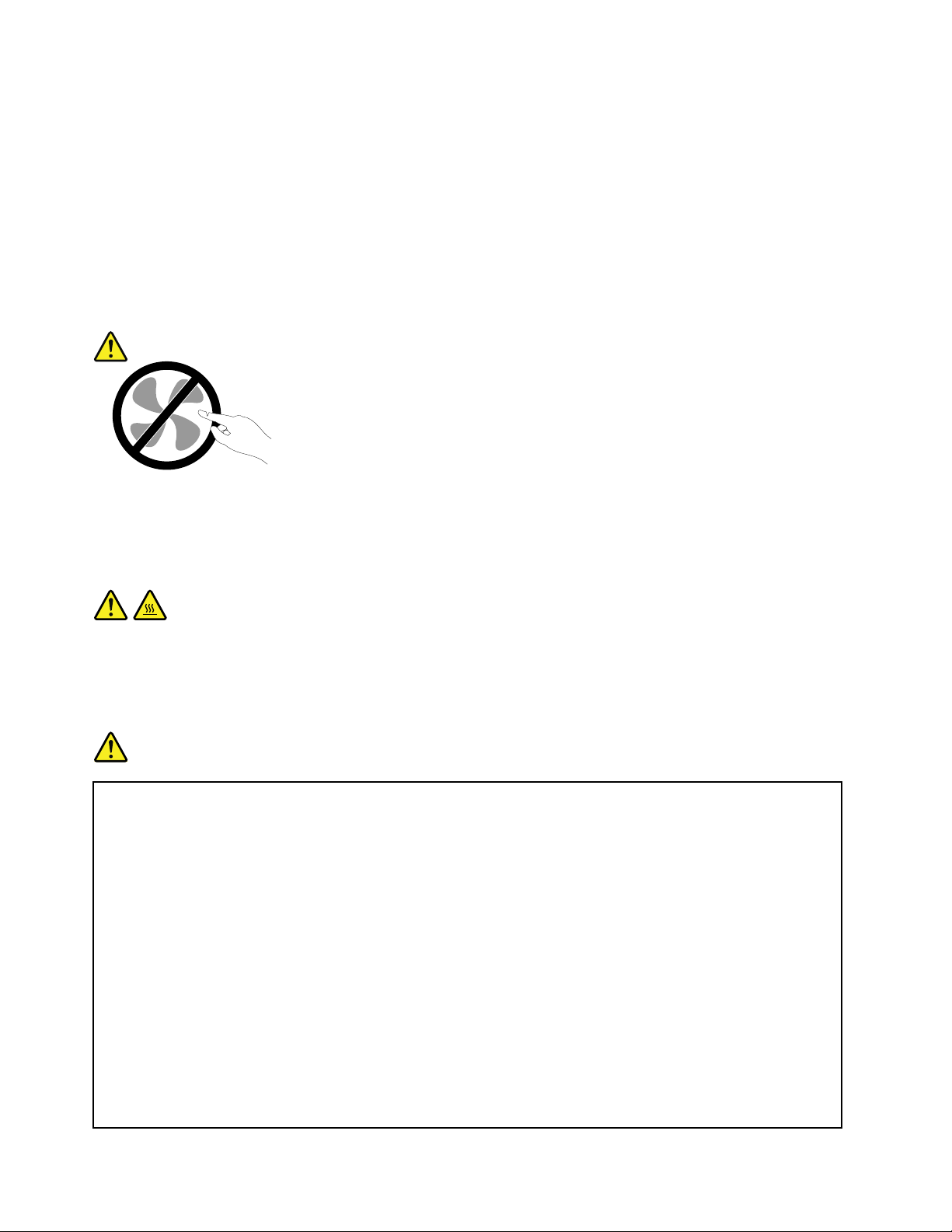
Забележка:Някоикомпютърничастимогатдабъдатнадстройваниилиподменяниотклиента.
Надстройкитечестосенаричатопции.Частитезаподмяна,одобренизаинсталиранеотклиента,се
наричатСменяемиотклиентачастиилиCRU.Lenovoосигурявадокументациясинструкции,кога
еподходящотезиклиентитедаинсталиратопцииилидаподменятCRU.Трябвавнимателнода
следватевсичкиинструкции,когатоинсталиратеилиподменятечасти.Изключенотосъстояниена
индикаторазазахранваненеозначаванепременно,чениватананапрежениевпродуктасанулеви.
Предидасвалитекапацитеотпродукт,оборудвансъсзахранващкабел,винагипроверявайтедали
захранванетоеизключеноидалипродуктътнеесвързансизточникназахранване.Акоимате
въпросиилипритеснения,сесвържетесЦентъразаподдръжканаклиенти.
Въпрекичевкомпютъравинямачасти,коитодаседвижатследизключванетоназахранващия
кабел,следнитепредупреждениясеизискватзавашатабезопасност.
ПРЕДУПРЕЖДЕНИЕ:
Опаснидвижещисечасти.Пазетедалечпръститеидругичастинатялотоси.
ПРЕДУПРЕЖДЕНИЕ:
ПредидаподменятеCRU,изключетекомпютърасииизчакайтеоттридопетминутида
изстине,предидаотворитекапака.
Захранващикабелиизахранващиадаптери
ОПАСНОСТ
Използвайтесамозахранващикабелиизахранващиадаптери,доставениотпроизводителя
напродукта.
Захранващитекабелитрябвадабъдатодобреникатобезопасни.ЗаГ ерманиятоваеH05VV-F,
3G,0,75mm
Никоганенавивайтезахранващкабелоколозахранващадаптерилидругобект.Т оваможе
данатоварикабелапоначин,койтодапричиниразнищване,пропукванеилинагъване.Това
можедапредставляваопасност.
Винагипоставяйтезахранващитекабелитака,чеданесенастъпват,данеспъватиданесе
прищипватотпредмети.
Предпазвайтезахранващитекабелиизахранващитеадаптериоттечности.Вчастност,не
оставяйтезахранващиякабелилизахранващияадаптердомивки,вани,тоалетниилина
подове,коитосепочистватстечности.Течноститемогатдапричиняткъсосъединение,
особеноакозахранващияткабелилизахранващиятадаптерсаувредениотнеправилна
употреба.Течноститемогатсъщодапричинятпостепеннокородираненаконтактните
2
илипо-добър.Задругистранидасеизползватсъответнитеподходящитипове.
viiiРъководствозапотребителязаThinkPadP40Yoga,ThinkPadS3,ThinkPadYoga14иThinkPadY oga460
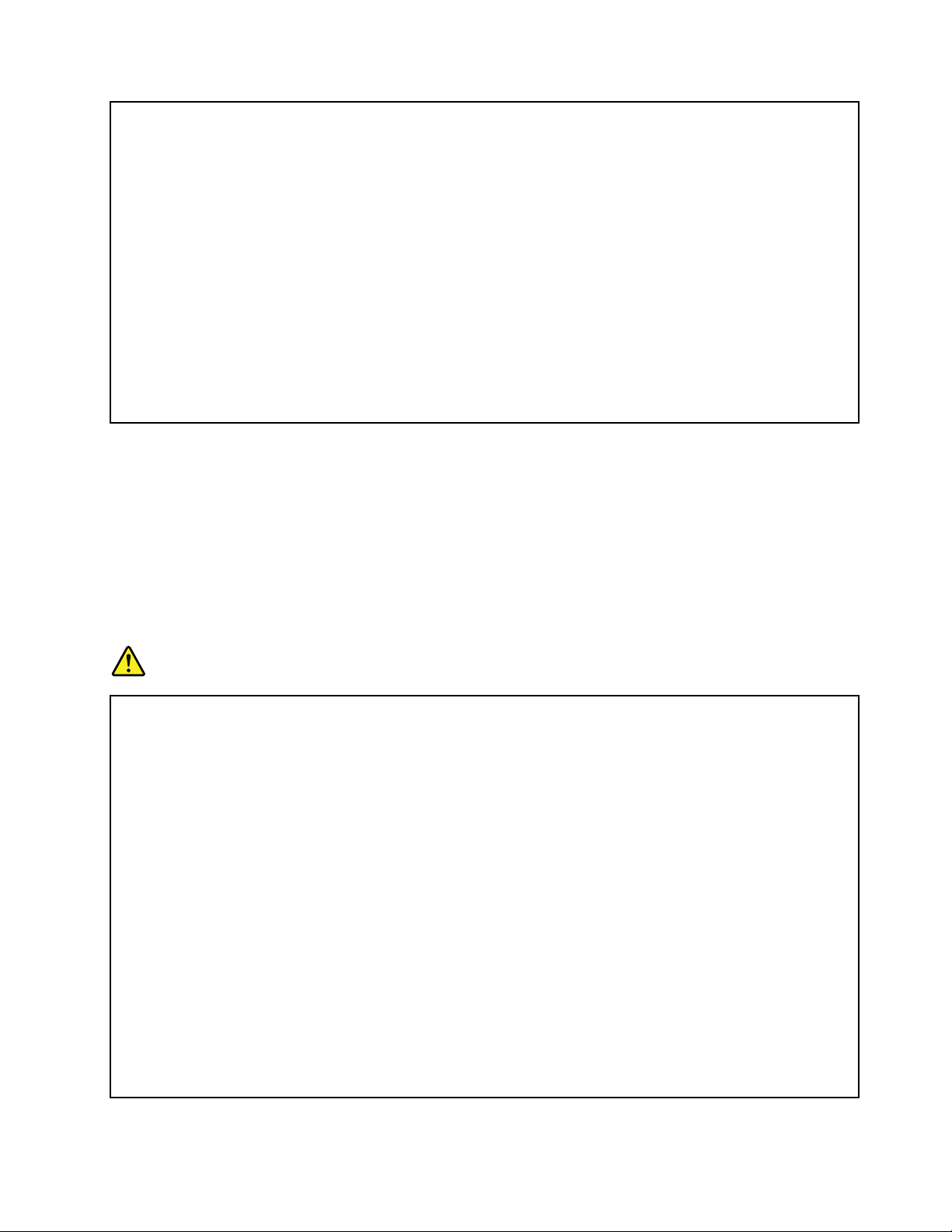
пластининазахранващиякабели/иликонтактнитепластининасъединителяназахранващия
адаптер,коетовпоследствиедадоведедопрегряване.
Винагивключвайтезахранващитекабелиикабелитенасигналавправилнияреди
проверявайтедаливсичкисъединителиназахранващикабелисанадеждноинапълно
включенивконтактите.
Неизползвайтеадаптерзазахранване,койтопоказваследиоткорозиянавходнитещифтове
запроменливтокилиследиотпрегряване(катодеформиранапластмаса)навходните
щифтовезапроменливтокиликъдетоидабилопоадаптеразазахранване.
Неизползвайтезахранващикабели,чиитоелектрическиконтактинакойтоидаекрай
показватследиоткорозияилипрегряване,илиакозахранващияткабелизглеждаповреден
покакъвтоидабилоначин.
Задабъдепредотвратеновъзможнопрегряване,непокривайтезахранващияадаптерс
дрехиилидругипредмети,когатоевключенвелектрическиконтакт.
Удължителникабелиисвързаниустройства
Убедетесе,чеудължителнитекабели,предпазителитесрещутоковудар,непрекъсваемите
захранванияистабилизаторитенанапрежение,коитоизползвате,саподходящидапокрият
електрическитеизискваниянапродукта.Никоганепретоварвайтетезиустройства.Акосе
използватстабилизаторинанапрежение,товарътнетрябваданадхвърлявходнотооразмеряване
настабилизатора.Консултирайтесеселектротехникзаповечеинформация,акоиматевъпроси
относностабилизаторинанапрежение,изискваниязазахранванеивходниоразмерявания.
Щепселииконтакти
ОПАСНОСТ
Акоконтакт(захранващарозетка),койтовъзнамеряватедаизползватескомпютъра
си,изглеждаповредениликородирал,негоизползвайте,докатонебъдеподмененот
квалифициранелектротехник.
Неогъвайтеинемодифицирайтещепсела.Акощепселътеповреден,свържетесес
производителя,задапридобиетеподмяна.
Неизползвайтеразклонителинаелектрическиконтактсдругидомашниилиработниуреди,
коитоконсумиратголемиколичестваток;впротивенслучай,нестабилнотонапрежениеможе
даповредивашитекомпютър,данниилисвързаниустройства.
Някоипродуктисаекипиранисщепселстрижиленщепсел.Т езищепселипасватсамона
заземениелектрическиконтакти.Т оваехарактеристиказабезопасност .Непроваляйте
тазихарактеристиказабезопасност,катосеопитватедагопоставитевнезаземен
контакт.Аконеможетедапоставитещепселавконтакта,свържетесеселектротехникза
одобренадаптерзаконтактаилизадаподмениконтактастакъв,койтопозволяватази
характеристиказабезопасност.Никоганепретоварвайтеелектрическиконтакт .Цялостното
системнонатоварваненетрябваданадхвърля80процентаотноминалнатамощностна
разпределителнатамрежа.Консултирайтесеселектротехникзаповечеинформация,ако
иматевъпросиотноснонатоварваниятаиноминалнатамощностнаразпределителната
мрежа.
©CopyrightLenovo2015,2016
ix
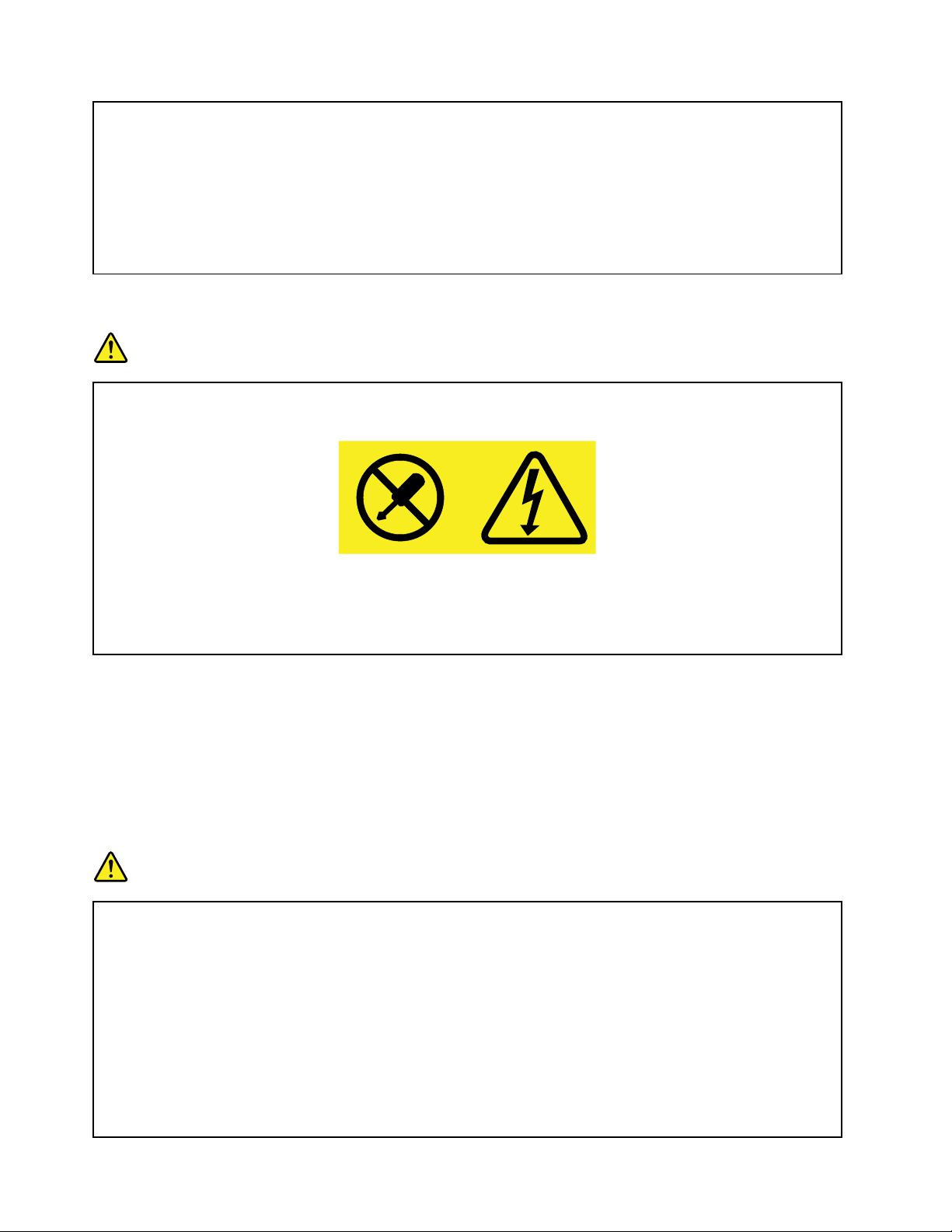
Убедетесе,чеконтактът,койтоизползвате,еправилносвързан,леснодостъпени
разположенблизодооборудването.Неопъвайтенапълнозахранващитекабелипоначин,
койтогипоставяподнапрежение.
Проверетедалиелектрическиятконтактподаваправилнонапрежениеисиланатокза
инсталиранияотваспродукт.
Включвайтеиизключвайтевнимателнооборудванетовелектрическияконтакт.
Изявлениезазахранващияблок
ОПАСНОСТ
Никоганесваляйтекапаканазахранващияблокилидругачаст,коятоимаприкрепен
следнияетикет.
Въввътрешносттанавсекикомпонентстозиетикетиманаличиенаопаснонапрежение,ток
ивисокиенергийнинива.Втозикомпонентнямачасти,коитодаизискватобслужване.
Акопредполагатеналичиетонапроблемснякояоттезичасти,свържетесесъссервизен
специалист.
Външниустройства
ПРЕДУПРЕЖДЕНИЕ:
Несвързвайтеинеоткачвайтекабелинавъншниустройства,различниотUSBкабели,докато
компютърътевключен;впротивенслучайевъзможнодаповредитевашиякомпютър.Зада
избегнетевъзможниповрединасвързанитеустройства,изчакайтепонепетсекунди,следкато
компютърътеизключен,предидаизключитевъншнитеустройства.
Общазабележказабатерията
ОПАСНОСТ
Батериите,доставениотLenovoзаизползванесвашияпродукт,сатестванизасъвместимост
итрябвадабъдатподменянисамосодобреничасти.Г аранциятанепокривабатерии,
различниотуказанитеотLenovo,кактоиразглобяваниилимодифициранибатерии.
Злоупотребатаилинеправилнотоизползваненабатериятаможедадоведедопрегряване,
изтичаненатечностилиексплозия.Задаизбегнетевъзможнинаранявания,направете
следното:
•Неотваряйте,неразглобявайтеинеремонтирайтебатерията.
•Несмачквайтеинепробивайтебатерията.
•Непредизвиквайтекъсосъединениевбатериятаинеяизлагайтенаводаилидруги
течности.
xРъководствозапотребителязаThinkPadP40Yoga,ThinkPadS3,ThinkPadY oga14иThinkPadY oga460

•Пазетебатериятадалечотдеца
•Пазетебатериятадалечотогън.
Спретедаизползватебатерията,акоеповреденаилизабележитеутечкаилинатрупванена
чуждивеществапоконтактитенабатерията.
Съхранявайтепрезареждаематабатерияилипродуктите,съдържащипрезареждаемата
батерия,настайнатемпература,зареденаприблизителноот30до50%откапацитета.
Препоръчвамебатериятадасезареждаведнъжгодишно,задасепредотвратипрекомерно
изтощаване.
Непоставяйтебатериятавотпадъци,коитосеизхвърлятнаоткритисметища.Когато
изхвърлятебатерията,направетеговсъответствиесместнитенаредбиилиразпоредби.
Забележказавграденатапрезареждаемабатерия
ОПАСНОСТ
Несеопитвайтедаподменятевграденитепрезареждаемибатерии.Подмянатанабатерията
трябвадасеизвършваототоризиранотLenovoсервизилитехник.
Презареждайтебатериятасамовстриктносъответствиесинструкциите,включенив
документациятанапродукта.
ОторизиранитеотLenovoсервизиилитехницирециклиратбатериитенаLenovoсъгласно
местнизаконииразпоредби.
Забележказанепрезареждаемаклетъчнабатериясразмерна монета
ОПАСНОСТ
Акоклетъчнатабатериясразмернамонетабъдеподмененанеправилно,имаопасностот
експлозия.Батериятасъдържамалкоколичествовреднивещества.
Неянагрявайтедопо-високатемператураот100°C(212°F).
Изявлениетопо-долусеотнасязапотребителивщатаКалифорния,САЩ
ИнформациязаперхлоратзаКалифорния:
Продуктите,съдържащилитиевиклетъчнибатериисразмернамонетасмангановдиоксид,
можедасъдържатперхлорат .
Перхлоратенматериал–можедасеналожиспециалноборавене.Вж.
www.dtsc.ca.gov/hazardouswaste/perchlorate
©CopyrightLenovo2015,2016
xi
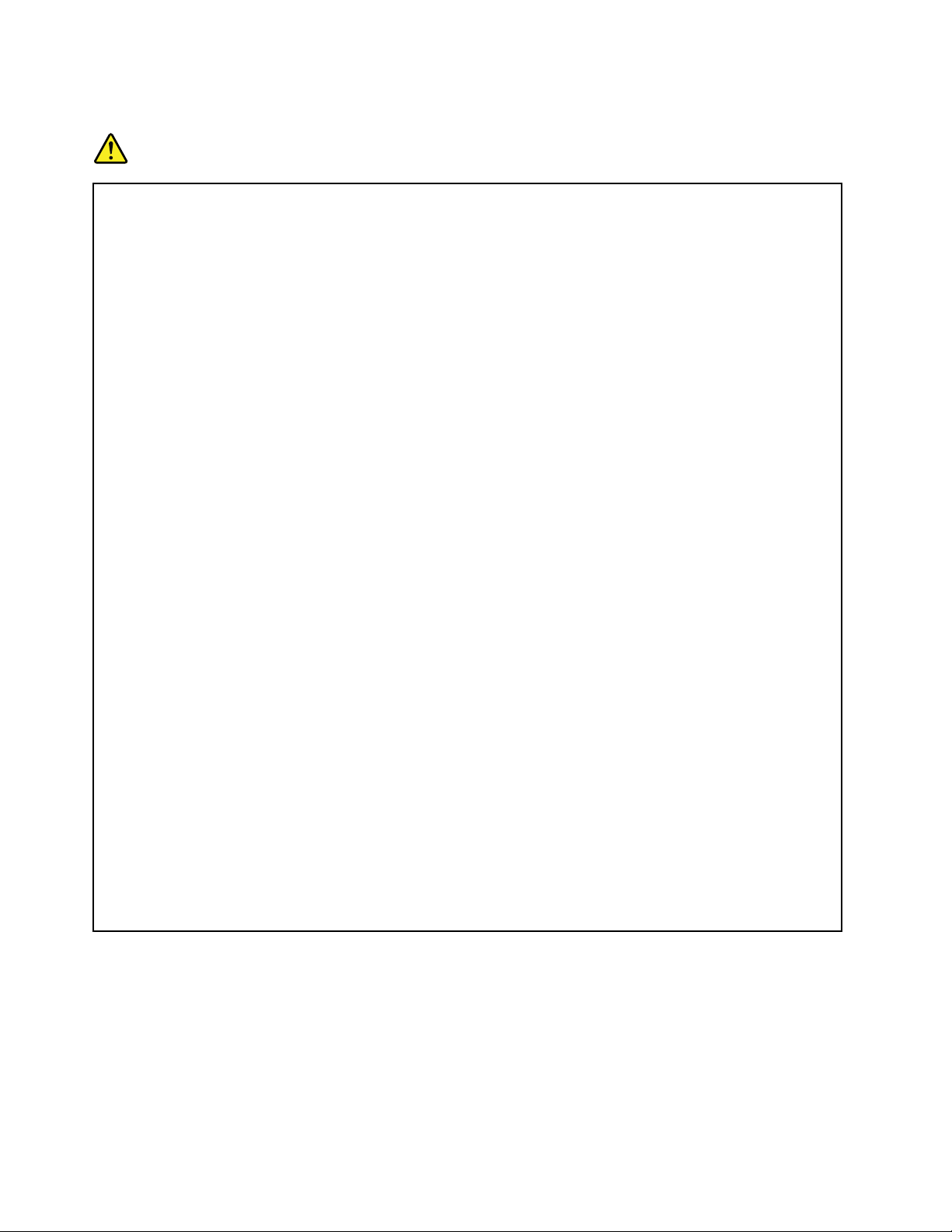
Топлинаивентилациянапродукта
ОПАСНОСТ
Компютрите,адаптеритеназахранванеимногоотаксесоаритегенерираттоплина,когато
савключениикогатосезареждатбатерии.Преносимитекомпютримогатдагенерират
значителниколичестватоплинапорадикомпактниясиразмер.Винагиследвайтетези
простипредпазнимерки:
•Когатокомпютърътвиевключенилибатериятасезарежда,основата,опоратазакиткии
някоидругичастимогатдасенагорещят.Избягвайтеконтактнаръцетеви,скутавиили
другачастоттялотовиснагорещенучастъкнакомпютъразапродължителенпериод
отвреме.Когатоизползватеклавиатурата,избягвайтезадържанетонакиткитевина
опоратазакиткизапродължителенпериодотвреме.Компютърътвигенериратоплина
принормалнаработа.Отделянататоплиназависиотобеманасистемнатаактивност
иравнищетоназарежданенабатерията.Продължителниятконтактстялотови,дории
прездреха,можедапричинидискомфортилидорикожноизгаряне.Праветепериодично
почивкиотизползваненаклавиатурата,катовдигатеръцетесиотопоратазакитки;и
внимавайтеданеизползватеклавиатуратазапродължителенпериодотвреме.
•Неизползвайтекомпютърасиинепрезареждайтебатериятавблизостдолеснозапалими
материалииливъввзривоопаснасреда.
•Продуктътвиеобезпеченсвентилационниотвори,вентилаториирадиаториза
повишаваненабезопасността,комфортаинадеждносттанаработа.Тазикомпоненти
могатнепреднамеренодабъдатблокираниприпоставянетонапродуктаналегло,
диван,килимилидругигъвкавиповърхности.Неблокирайте,непокривайтеине
възпрепятствайтетезикомпоненти.
•Когатоадаптерътзапроменливтокесвързанкъмелектрическиконтактикъмвашия
компютър,тойгенериратоплина.Непозволявайтеконтактнаадаптерасчастиоттялото
ви,докатогоизползвате.Никоганеизползвайтеадаптеразапроменливтокзастопляне
натялотови.Продължителниятконтактстялотовидорипрезтъканможедапричини
кожниизгаряния.
Завашатабезопасноствинагиследвайтетезиосновнипредпазнимеркисвашиякомпютър:
•Дръжтекапакавинагизатворен,когатокомпютърътевключен.
•Преглеждайтередовновъншносттамузанатрупваниянапрах.
•Премахвайтепрахаотпрорезитеиотворитевпанела.Закомпютритевпо-прашниобласти
илиобластисвисоктрафикможедасеналагатпо-честипочиствания.
•Неограничавайтеинеблокирайтевентилационниотвори.
•Неползвайтекомпютърасивмебел,тъйкатотоваможедаувеличирискаотпрегряване.
•Температуратанавходящиявъздушенпотоквкомпютъранеследвадапревишава35°C
(95°F).
xiiРъководствозапотребителязаThinkPadP40Yoga,ThinkPadS3,ThinkPadY oga14иThinkPadY oga460
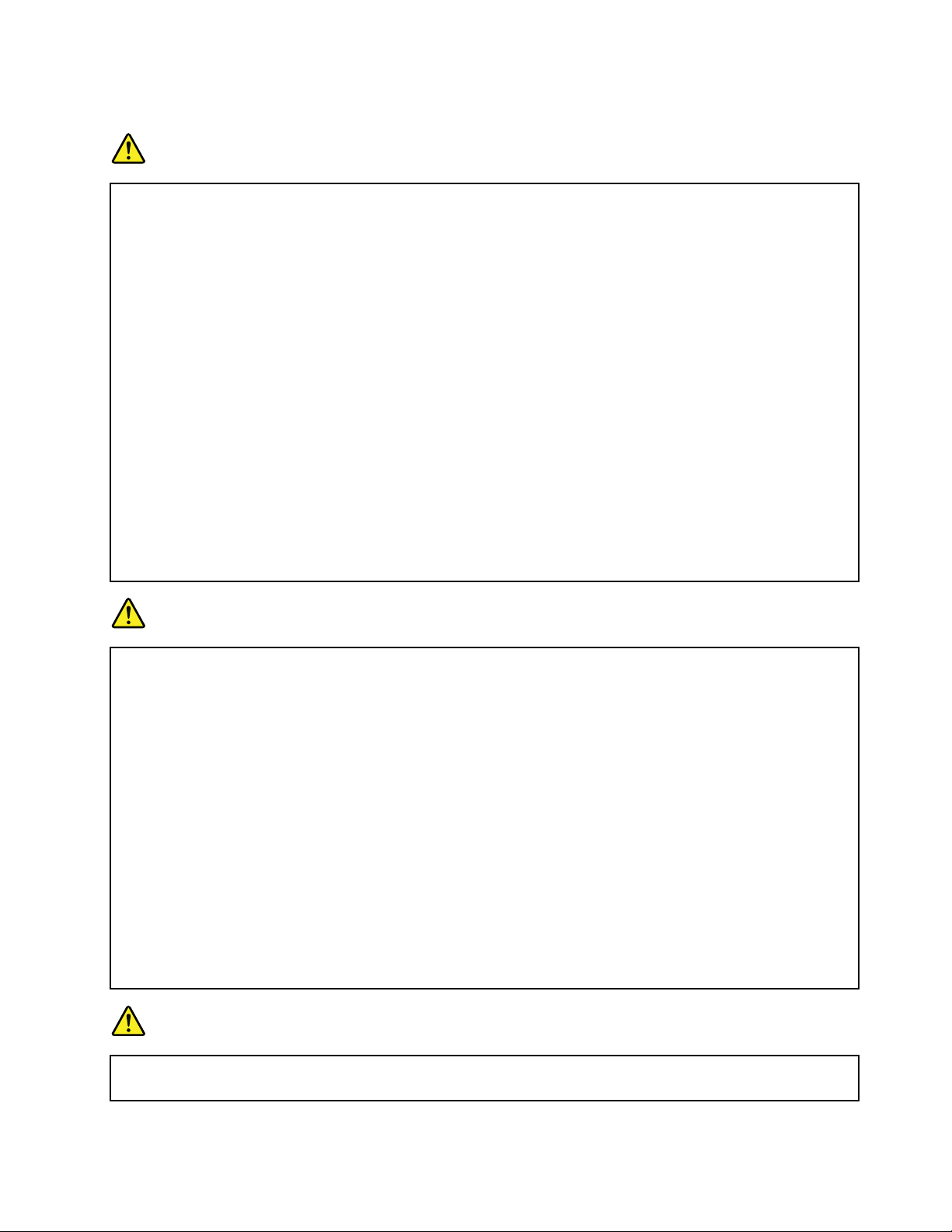
Информациязабезопасностнаелектрическиток
ОПАСНОСТ
Електрическияттокотзахранващите,телефоннитеикомуникационникабелиеопасен.
Задаизбегнетерискаотелектрическиудар:
•Неизползвайтекомпютъраповременагръмотевичнабуря.
•Непредприемайтекаквитоидабилодействияпосвързваненакабели,инсталиранеи
преконфигурираненанастоящияпродуктповременагръмотевичнибури.
•Включвайтевсичкизахранващикабеликъмправилносвързаниизаземениелектрически
контакти.
•Включвайтечрезправилносвързаниконтактивсякаапаратура,коятощесвържетекъм
тозипродукт.
•Когатоевъзможно,включвайтеиизключвайтекабелитенасигналасамоседнаръка.
•Никоганевключвайтеустройство,коетопоказвапризнаци,чеможедасезапали,коетое
навлажненоилиесповреденаконструкция.
•Изключетевсичкисвързаникабелиидезактивирайтебатериите,предидаотваряте
достъпникапацинаустройства,освенаковинструкциятазаинсталационнитеи
конфигурационнитепроцедуринепишедруго.
•Неизползвайтекомпютъраси,докатовсичкивътрешничастинесаздравозакрепенина
място.Никоганеизползвайтекомпютъра,когатовътрешничастииверигисаизложени.
ОПАСНОСТ
Приинсталиране,местенеилиотваряненакапаканатозипродуктилисвързанитекъмнего
устройства,свързвайтеиразкачайтекабелите,кактоеуказановпроцедуритепо-долу.
Задасвържете:
1.Изключетевсичко.
2.Първосвържетевсичкикабеликъм
устройствата.
3.Свържетекабелитезаданникъм
съединителите.
4.Включетезахранващитекабеливконтактите.
5.Включетеустройствата.
Задаизключите:
1.Изключетевсичко.
2.Първоизключетезахранващитекабелиот
контактите.
3.Откачетекабелитезаданниотсъединителите.
4.Откачетевсичкикабелиотустройствата.
Захранващияткабелтрябвадабъдеизключенотнастеннияконтактилирозетка,предидасе
инсталиратвсякаквидругиелектрическикабели,свързаникъмкомпютъра.
Захранващияткабелможедабъдеповторносвързансконтактасамоследкатовсички
останалиелектрическикабелисабилисвързаникъмкомпютъра.
ОПАСНОСТ
Повременагръмотевичнибуринеизвършвайтеподмянаначастииневключвайтеили
изключвайтетелефонниякабелоттелефоннатарозетканастената.
©CopyrightLenovo2015,2016
xiii
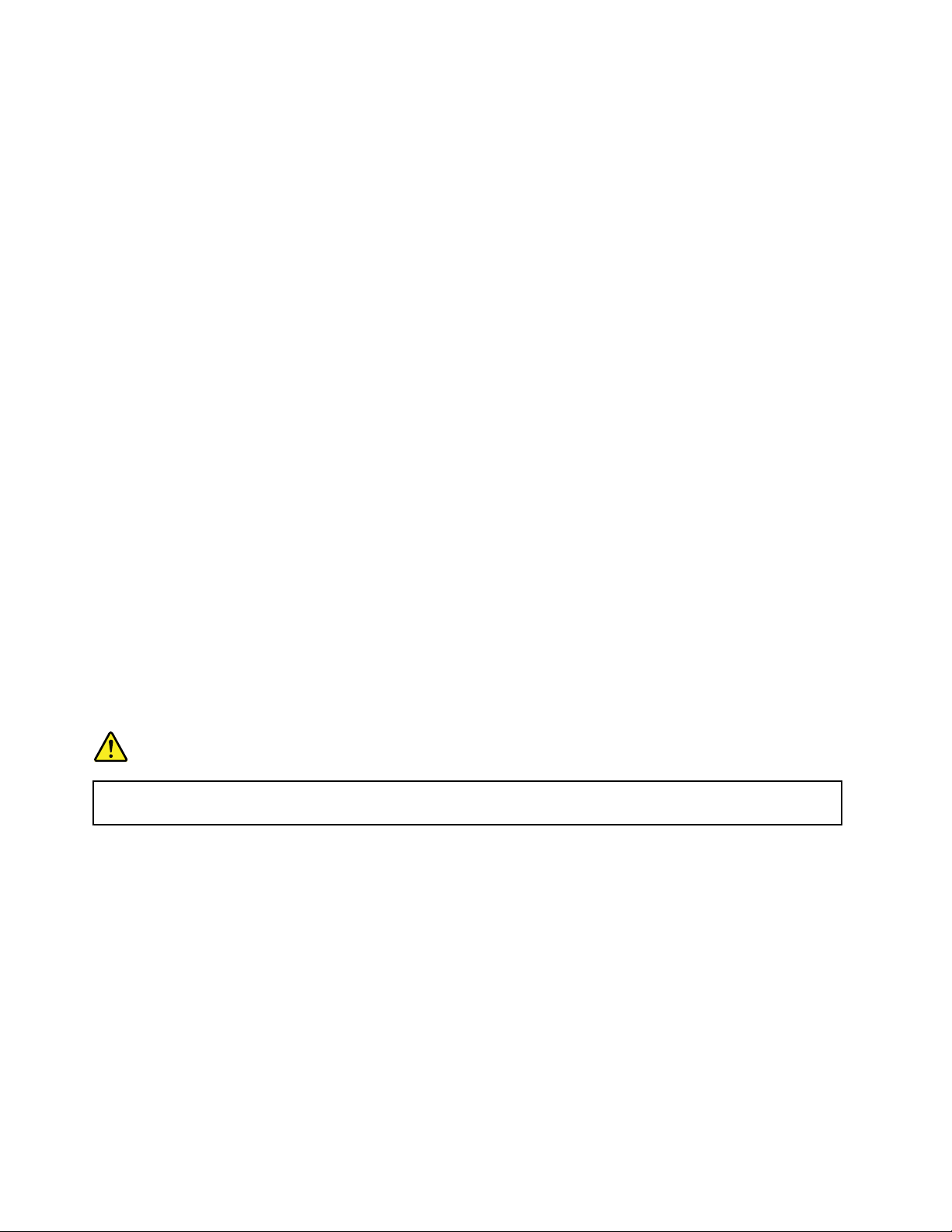
Забележказадисплейстечникристали(LCD)
ПРЕДУПРЕЖДЕНИЕ:
Дисплеятстечникристали(LCD)енаправенотстъклоигруботоборавенеилиизпускането
накомпютъраможедадоведедосчупванетонаLCDдисплея.АкоLCDдисплеятсесчупи,
итечностотвътрешносттамупопадневочитевиилипоръцетеви,незабавноизмийте
засегнатитеобластисводавпродължениенапоне15минути;акоследизмиванетоима
някаквисимптоми,потърсетемедицинскапомощ.
Използваненаслушалки
ПРЕДУПРЕЖДЕНИЕ:
Прекомернотозвуковоналяганеотслушалкиможедапричинизагубанаслух.Настройването
наеквалайзъранамаксимумувеличаваизходнияволтажнаслушалкитеинивотоназвуковото
налягане.Следователно,задазащититеслухаси,настройтееквалайзъранаподходящониво.
Прекомернатаупотребанаслушалкизапродължителенпериодотвремепривисокасиланазвука
можедаеопасна,акоизходътнаслушалкитенесъответстванаспецификациитенаEN50332-2.
СъединителятнаизходзаслушалкинавашиякомпютърсъответстванаEN50332-2,подклауза
7.ТазиспецификацияограничавамаксималнотошироколентоводействителноизходноRMS
напрежениенавашиякомпютърдо150mV.Задасепредпазитеотзагубанаслух,уверетесе,
чеизползванитеотвасслушалкисъщоотговарятнаEN50332-2(ограничениянаклауза7)за
широколентовохарактернонапрежениеот75mV .Употребатанаслушалки,коитонесъответстватна
EN50332-2,можедабъдеопаснапорадиизвънредниниваназвуковотоналягане.
АковашиятLenovoкомпютърседоставяокомплектовансъсслушалкивпакета,комбинациятаот
слушалкитеикомпютъравечесъответстванаспецификациитенаEN50332-1.Акосеизползват
различнислушалки,уверетесе,четесъответстватнаEN50332-1(Клауза6.5Стойностина
ограничения).Употребатанаслушалки,коитонесъответстватнаEN50332-1,можедабъдеопасна
порадиизвънредниниваназвуковотоналягане.
Допълнителнаинформациязабезопасност
Забележказапластмасоваторбичка
ОПАСНОСТ
Пластмасовитеторбичкимогатдабъдатопасни.Пазетепластмасовитеторбичкидалечот
бебетаидеца,задаизбегнетеопасносттаотзадушаване.
Забележказастъкленичасти
ПРЕДУПРЕЖДЕНИЕ:
Някоичастиотпродуктаможедасаизработениотстъкло.Възможноестъклотодасесчупи,
акопродуктътбъдеизпуснатнатвърдаповърхностилиакобъдеподложенназначителен
натиск.Акостъклотосесчупи,негопипайтеинеопитвайтедагоотстраните.Спретеда
използватепродукта,докатостъклотонебъдеподмененоотобученсервизенперсонал.
xivРъководствозапотребителязаThinkPadP40Yoga,ThinkPadS3,ThinkPadYoga14иThinkPadY oga460
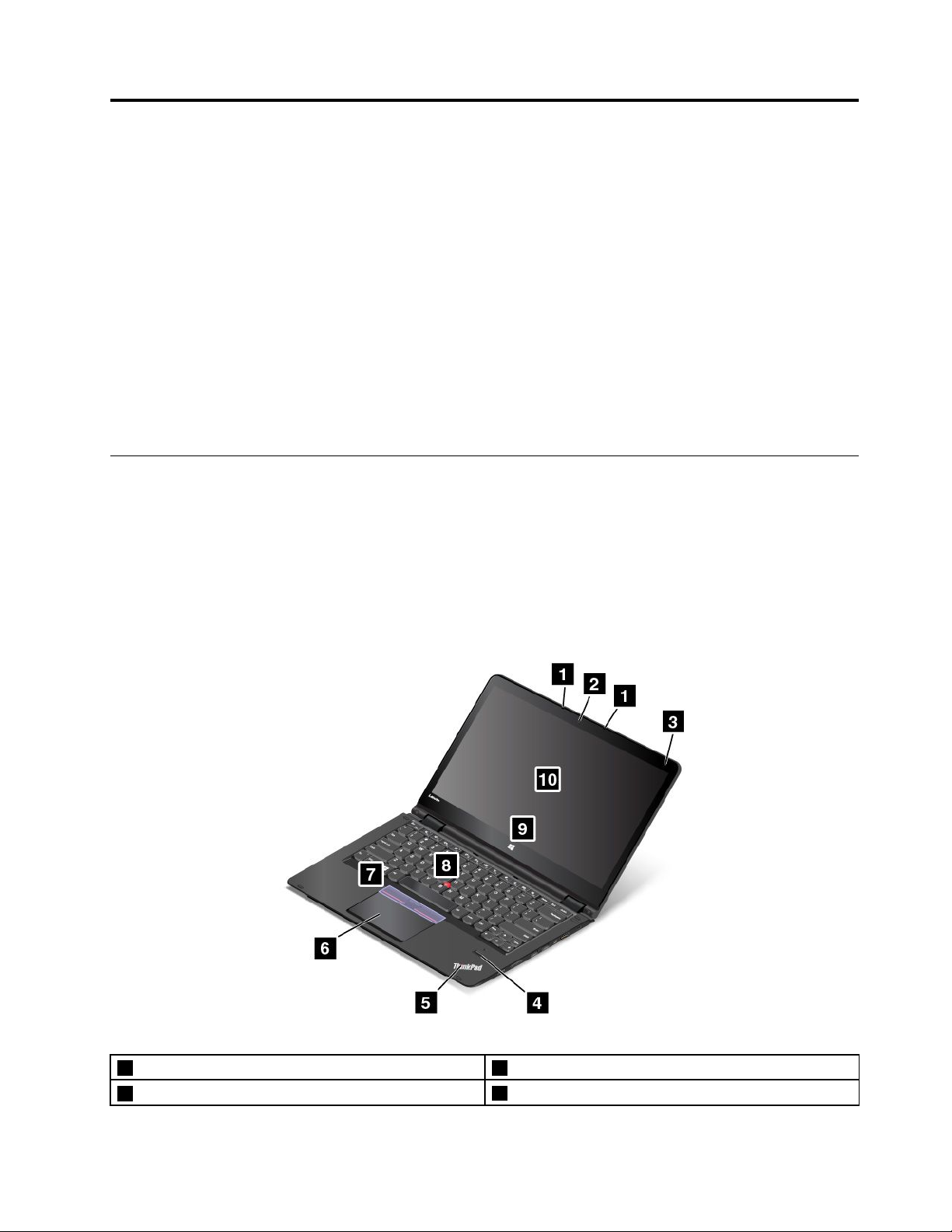
Глава1.Общпрегледнапродукта
Втазиглавасепредоставяинформациязаместоположениетонасъединителите,местоположението
наважниетикетисинформациязапродукта,характеристикитенакомпютъра,спецификациите,
работнатасредаипредварителноинсталиранитепрограми.
Тазиглавасъдържаследнитетеми:
•“Намираненаорганитезауправление,съединителитеииндикаторите”настраница1
•“Намираненаважнаинформациязапродукта”настраница8
•“Характеристики”настраница10
•“Спецификации”настраница12
•“Работнасреда”настраница12
•“ПрограминаLenovo”настраница13
Намираненаорганитезауправление,съединителитеииндикаторите
Втозиразделсапредставенихардуернитехарактеристикинакомпютъра,задаполучитеосновната
информация,коятощевиенеобходима,задазапочнетедаизползватекомпютъра.
Изгледотпред
Забележка:Взависимостотмоделавашияткомпютърможедаизглеждапо-различноотпоказаната
илюстрацияпо-долу.
1Микрофони2Камера
3Сензорзаоколнасветлина
©CopyrightLenovo2015,2016
4Четецнапръстовиотпечатъци
1
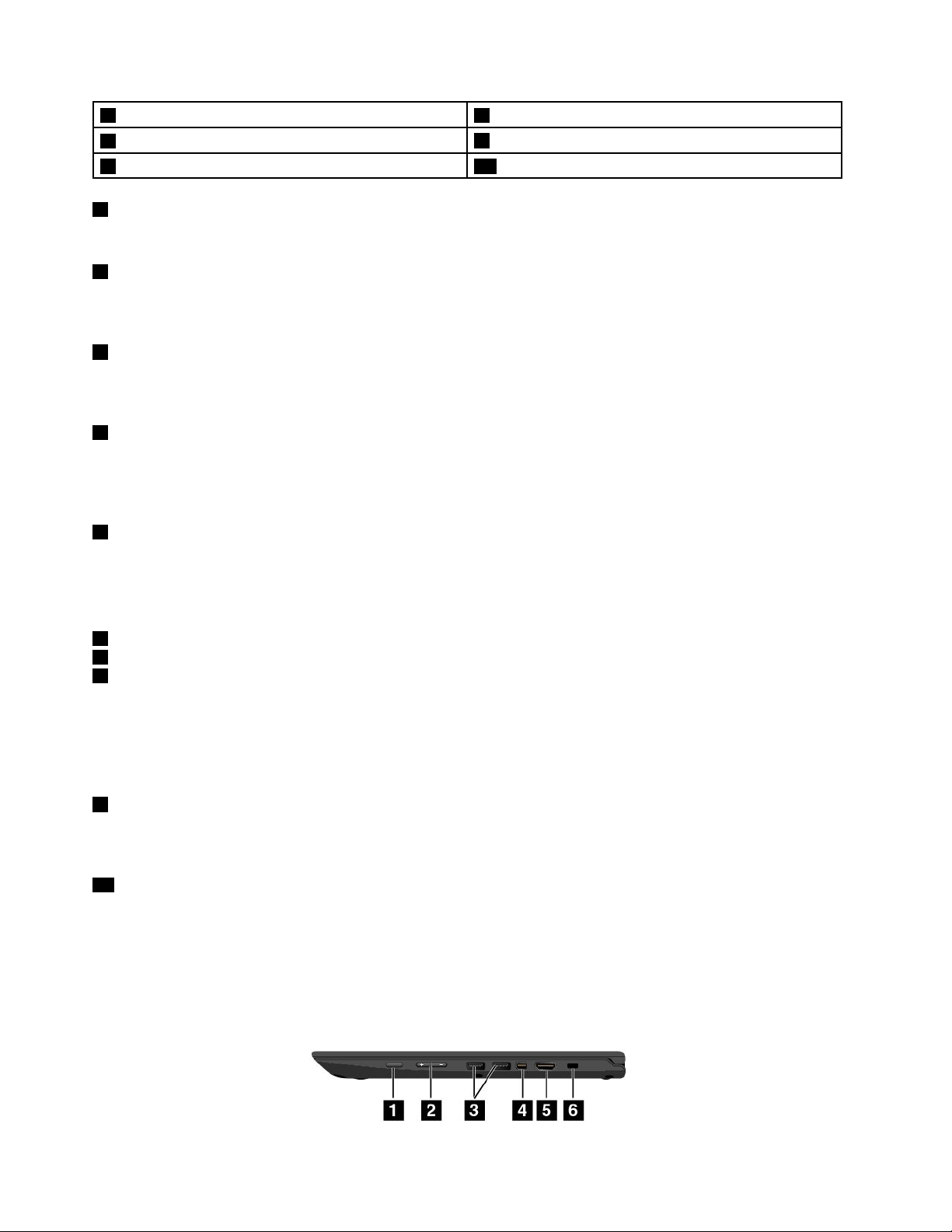
5Индикаторзасъстояниетонасистемата6Т рекпад
7TrackPoint
9БутонWindows
1Микрофони
®
бутони(наличнивнякоимодели)
®
8T rackPointпоказалка
10Екрансъссензорнасистема
Микрофонитеулавятзвукиговор,когатосеизползватспрограмисвъзможностзаработасаудио.
2Камера
Използвайтекамератазазаснеманенаснимкиилипровежданенавидеоразговори.Заповече
информациявж.“Използваненакамерата”настраница47
3Сензорзаоколнасветлина
.
Сензорътзаоколнасветлинаоткриваусловиятанаоколнатасветлина.Следтовакомпютърът
регулиранивотонаяркостнаекранавсъответствиестях.
4Четецнапръстовиотпечатъци(наличенвнякоимодели)
Технологиятазаразпознаваненапръстовиотпечатъципредоставялесенисигурендостъпна
потребителя,катосвързвавашитепръстовиотпечатъциспарола.Заповечеинформациявж.
“Използваненачетецанапръстовиотпечатъци”настраница66.
5Индикаторзасъстояниетонасистемата
ОсветенататочкавемблематанаThinkPad
®
изпълнявафункциятанаиндикаторзасъстояниетона
системата.Заповечеинформациявж.“Индикаторизасъстоянието”настраница7.
ThinkPadпосочващоустройство
6Т рекпад
7T rackPointбутони
8TrackPointпоказалка
КлавиатуратавключваThinkPadпосочващоустройство.Посочването,избиранетоиплъзването
сачастотединисъщипроцес,койтоможетедаизвършвате,бездапреместватепръститеси
отпозициязавъвеждане.Заповечеинформациявж.“ИзползваненаThinkPadпосочващото
устройство”настраница34
9БутонWindows
.
НатиснетебутонаWindowsзаотваряненаменюто„Старт“;илинатиснетебутонаWindowsза
събужданенакомпютъраотрежимназаспиване.
10Екрансъссензорнасистема
Вашияткомпютърсепредоставясекрансъссензорнасистема.Заповечеинформациявж.
“Използваненаекранасъссензорнасистема”настраница31
.
Изгледотдясно
Забележка:Взависимостотмоделавашияткомпютърможедаизглеждапо-различноотпоказаната
илюстрацияпо-долу.
2РъководствозапотребителязаThinkPadP40Yoga,ThinkPadS3,ThinkPadY oga14иThinkPadY oga460
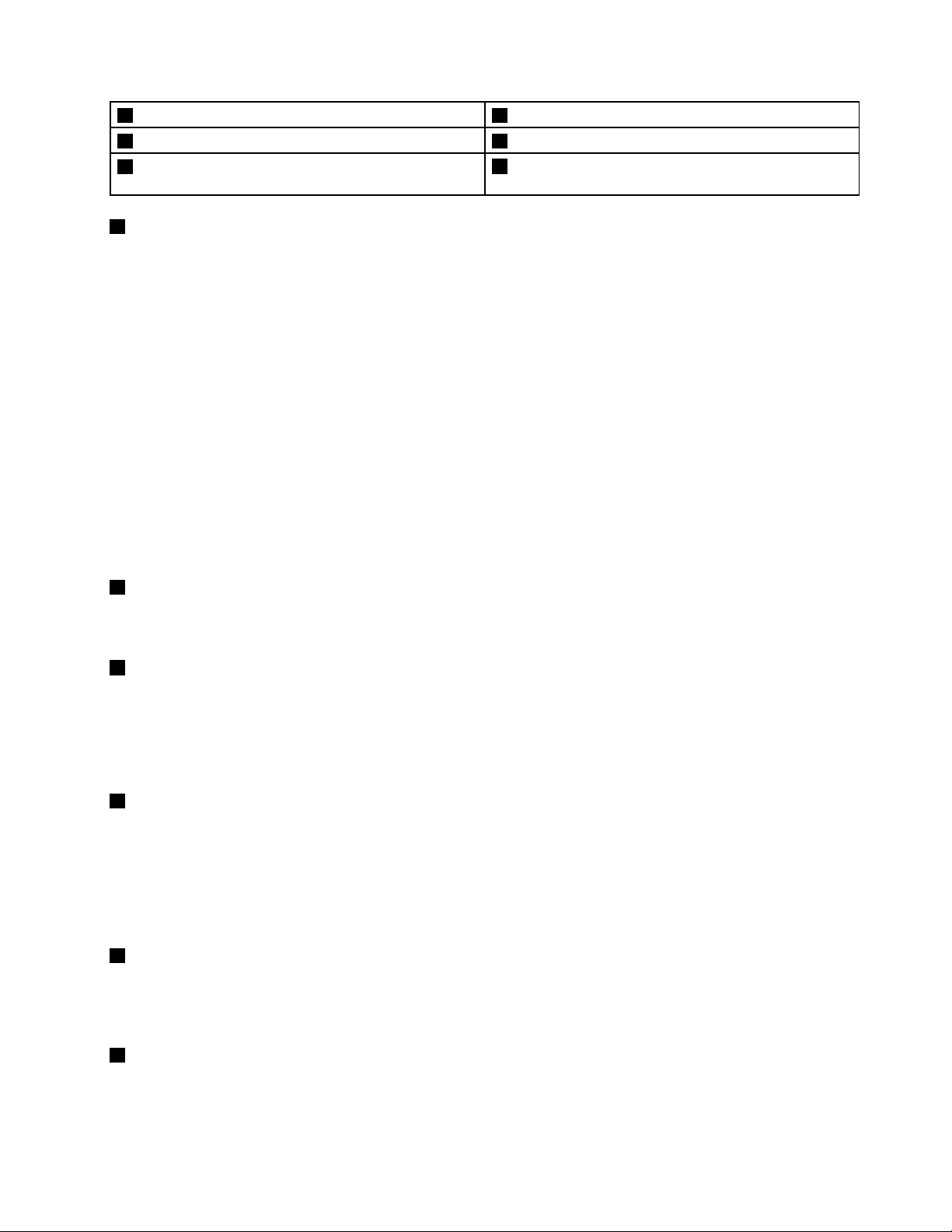
1Бутонназахранването2Бутонизауправлениенасилатаназвука
3USB3.0съединители4СъединителMiniDisplayPort
5High-DefinitionMultimediaInterface(HDMI™)
съединител
1Бутонназахранването
6Гнездозазащитнаключалка
Натиснетебутоназазахранване,задавключитекомпютъраилидагопревключитеврежимна
заспиване.Заинформацияотносноначинанаизключваненакомпютъравж.“Честозадавани
въпроси”настраница17
.
Акокомпютърътеспрялдаотговаря,можетедагоизключите,катонатиснетеизадържитебутона
зазахранванетозачетирисекундиилиповече.Акокомпютърътнеможедасеизключи,вж.
“Компютърътнеотговаря”настраница101заповечеинформация.
Освентоваможедазададетедействиетонабутоназазахранване.Напримерчрезнатисканена
бутоназазахранванетоможедаизключитекомпютъраилидагопревключитеврежимназаспиване
илихибернация.Задапроменитедействиетонабутоназазахранване,направетеследното:
1.Наработнияплотщракнетевърхуиконатазасъстояниетонабатериятавобласттаза
уведомяваненаWindowsвлентатаназадачите.
2.ЩракнетевърхуОщеопциизаконсумацията➙Изберетекакводаправятбутонитеза
захранването.
3.Следвайтеинструкциитенаекрана.
2Бутонизауправлениенасилатаназвука
Вграденитебутонизауправлениенасилатаназвукапозволяватнастройваненасилатаназвука,
докатоизползватекомпютъраврежимнатаблет.
3USB3.0съединители
UniversalSerialBus(USB)3.0съединителитесеизползватзасвързваненаустройства,съвместимис
USB,катонапримерUSBклавиатураилиUSBмишка.
Внимание:ПриприкрепваненаUSBкабелкъмтозисъединителсеуверете,чезнакътзаUSBеот
горнатастрана.Впротивенслучайсъединителятможедасеповреди.
4СъединителMiniDisplayPort
ИзползвайтеminiDisplayPort®съединителя,задасвържетекомпютъракъмсъвместимпроектор,
външенмониториливисокодетайлентелевизор.Тозикомпактенсъединителпозволяваplug-and-play
настройкаиподдържаадаптери,коитомогатдасесвързватсDigitalVisualInterface(DVI),Video
GraphicsArray(VGA)илиHigh-DefinitionMultimediaInterface(HDMI™)съединители.MiniDisplayPort
съединителятнакомпютъраподдържапоточнопредаваненааудиоивидео.Заповечеинформация
вж.„Използваненавъншендисплей“настр.34.
5HDMIсъединител
ИзползвайтеHigh-DefinitionMultimediaInterface(HDMI)съединителя,задасвържетекъмкомпютъра
съвместимосHDMIцифровоаудиоустройствоиливидеомонитор,катонапримервисокодетайлен
телевизор(HDTV).
6Г нездозазащитнаключалка
Задазащититекомпютърасиоткражба,купетезащитнакабелнаключалка,обикновенокабелна
ключалкаKensington,коятопасванаконкретнотогнездоназащитнаключалка,задазаключите
компютърасикъмнеподвиженпредмет.
Г лава1.Общпрегледнапродукта3
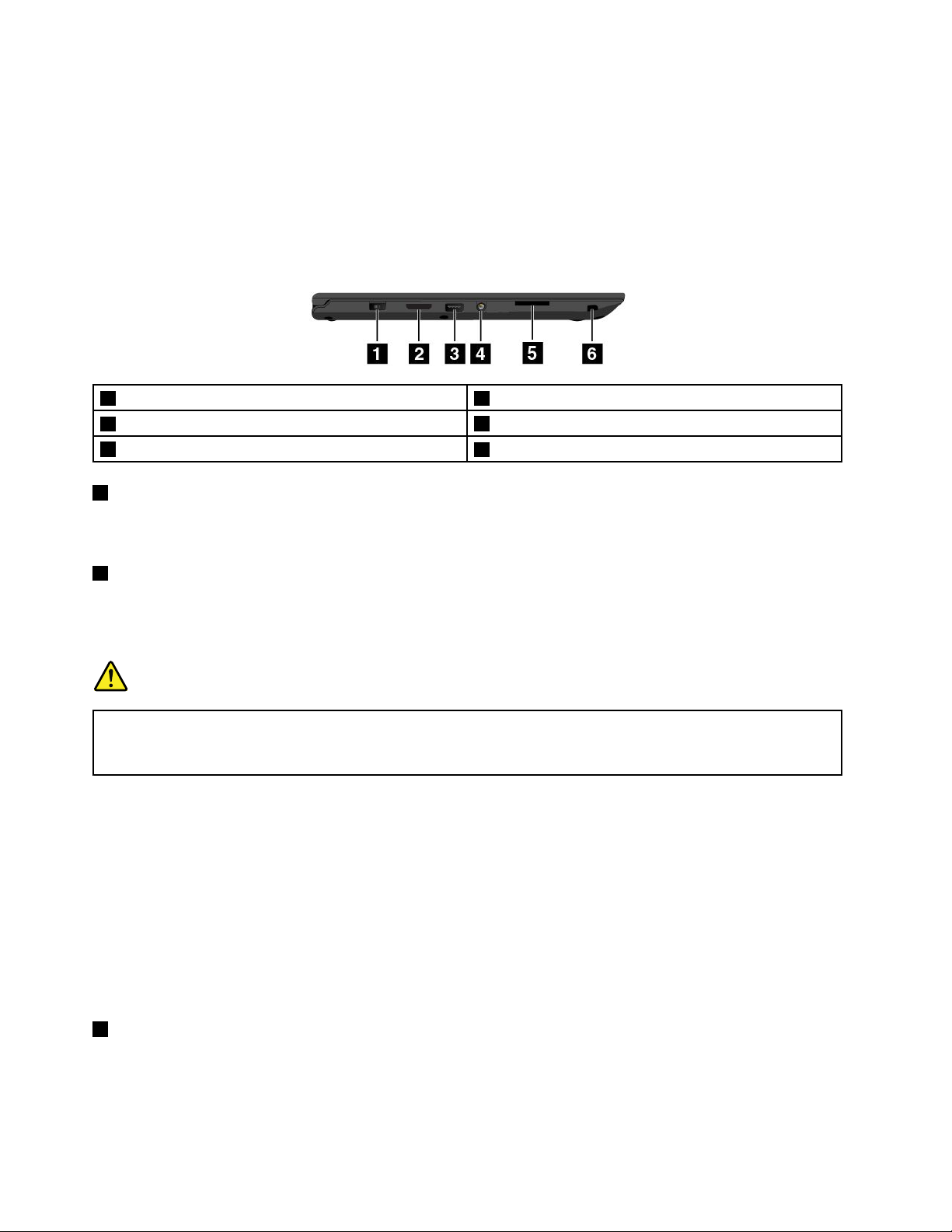
Забележка:Виеноситеотговорностзаоценяването,избиранетоивнедряванетоназаключващото
устройствоифункциятазазащита.Lenovoнепредоставякоментари,оценкиилигаранцииза
функционирането,качествотоилипроизводителносттаназаключващотоустройстваифункцията
зазащита.
Изгледотляво
Забележка:Взависимостотмоделавашияткомпютърможедаизглеждапо-различноотпоказаната
илюстрацияпо-долу.
1Съединителзапроменливотоковозахранване2OneLink+съединител
3AlwaysOnUSBсъединител(USB3.0съединител)
5Гнездозакартовиносители
1Съединителзапроменливотоковозахранване
Свържетезахранващияадаптерзапроменливтоккъмсъединителязазахранване,зада
предоставитепроменливотоковозахранваненакомпютъраидазаредитебатерията.
4Аудиосъединител
6ThinkPadPenPro(наличнавнякоимодели)
2OneLink+съединител
ИзползвайтеOneLink+съединителязасвързванесThinkPadOneLink+DockилисOneLink+Ethernet
Adapter.СпомощтанаOneLink+EthernetAdapterможетедасвържетекомпютъракъмлокална
мрежа(LAN).
ОПАСНОСТ
Задаизбегнетерискаоттоковудар,несвързвайтетелефонниякабелкъмEthernet
съединителянаOneLink+EthernetAdapter.Къмтозисъединителможетедасвързватесамо
Ethernetкабел.
ВзависимостотстранатаилирегионанадоставкаOneLink+EthernetAdapterможедаевключенв
съдържаниетонадоставката,коетосепредоставяскомпютъра.Акокомпютърътнеседоставяс
OneLink+EthernetAdapter,можетедазакупитетакъвотLenovoнаадрес:
http://www.lenovo.com/accessories/services/index.html
EthernetсъединителятнаOneLink+EthernetAdapterимадваиндикаторазасъстояниетонамрежата.
Когатозелениятиндикаторсвети,компютърътесвързансLANмрежа.Когатожълтиятиндикатор
премигва,сеизвършвапрехвърляненаданни.
ЗаинструкциикакдаизползватеThinkPadOneLink+Dockвижте“ThinkPadOneLink+Dock”на
страница51.
3AlwaysOnUSBсъединител(USB3.0съединител)
ПоподразбиранесъединителятAlwaysOnUSBвидававъзможностдазареждатенякоимобилни
цифровиустройстваисмартфони,докатокомпютърътвиевследнитесъстояния:
•Включениливрежимназаспиване
4РъководствозапотребителязаThinkPadP40Yoga,ThinkPadS3,ThinkPadY oga14иThinkPadY oga460
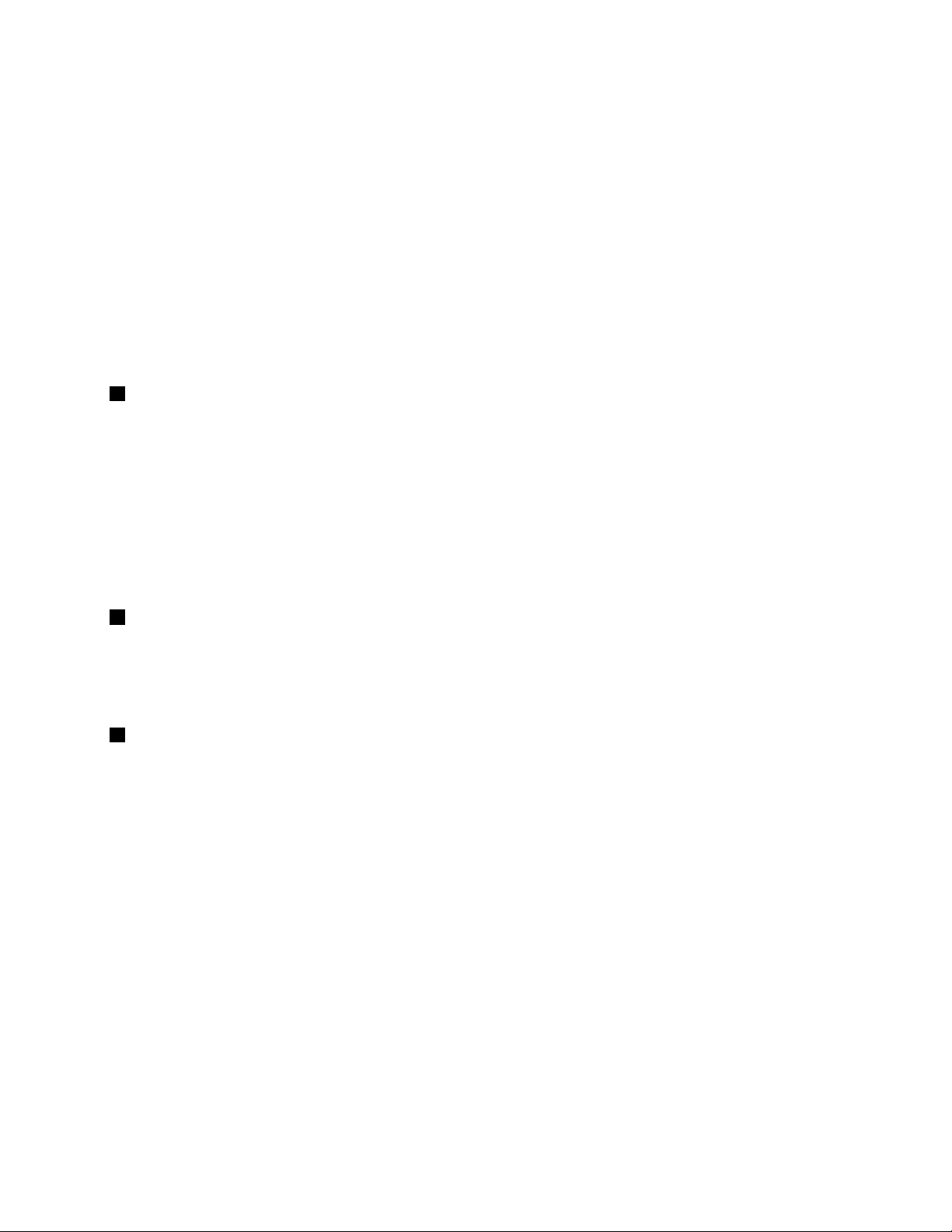
•Врежимнахибернацияилиизключен,носвързанкъмел.мрежата
Задазареждатетакиваустройства,докатокомпютърътеврежимнахибернацияилиизключен,но
неевключенкъмпроменливотоковозахранване,направетеследното:
•ЗаWindows7:СтартирайтепрограматаPowerManager,щракнетевърхуразделаГ лобални
настройкиназахранването,следкоетоизпълнетеинструкциитенаекрана.
•ЗаWindows10:СтартирайтепрограматаLenovoSettings,щракнетевърхуЗАХРАНВАНЕ,след
коетоследвайтеинструкциитенаекрана.
ЗаинструкциикакдаотворитепрограматаLenovoSettingsвижте“Осъществяваненадостъпдо
програмитенаLenovo”настраница13
.
Внимание:ПриприкрепваненаUSBкабелкъмсъединителясеуверете,чезнакътзаUSBеот
горнатастрана.Впротивенслучайсъединителятможедасеповреди.
4Аудиосъединител
Задаслушатезвукаоткомпютъра,включетеваудиосъединителяслушалкис3,5-милиметров
(0,14-инчов)4-полюсенжак.
Забележки:
•Акоизползватеслушалкисфункционаленпревключвател,ненатискайтетозипревключвател
повременаизползваненаслушалките.Акогонатиснете,микрофонътнаслушалкитещесе
деактивира,авместонегощесеактивиратвграденитевкомпютърамикрофони.
•Аудиосъединителятнеподдържаобикновенмикрофон.Заповечеинформациявж.“Използване
нааудиофункции”настраница46
.
5Г нездозакартовиносители
Компютърътвиеснабденсчетецнакартовиносители,койтопредоставягнездозакартови
носители.Поставетевашияфлашкартовносителвгнездотозакартовиносители,задапрочетете
даннитевкартата.Заповечеинформацияотносноподдържанитекартивж.“Използваненафлаш
картовносител”настраница48
6ThinkPadPenPro(наличнавнякоимодели)
.
ВзависимостотмоделакомпютърътможедаразполагасинсталиранаписалкаThinkPadPenPro.
ИзползвайтеThinkPadPenProзавзаимодействиескомпютъра.Заповечеинформациявж.“ThinkPad
PenPro”настраница28.
Изгледотдолу
Забележка:Взависимостотмоделавашияткомпютърможедаизглеждапо-различноотпоказаната
илюстрацияпо-долу.
Г лава1.Общпрегледнапродукта5
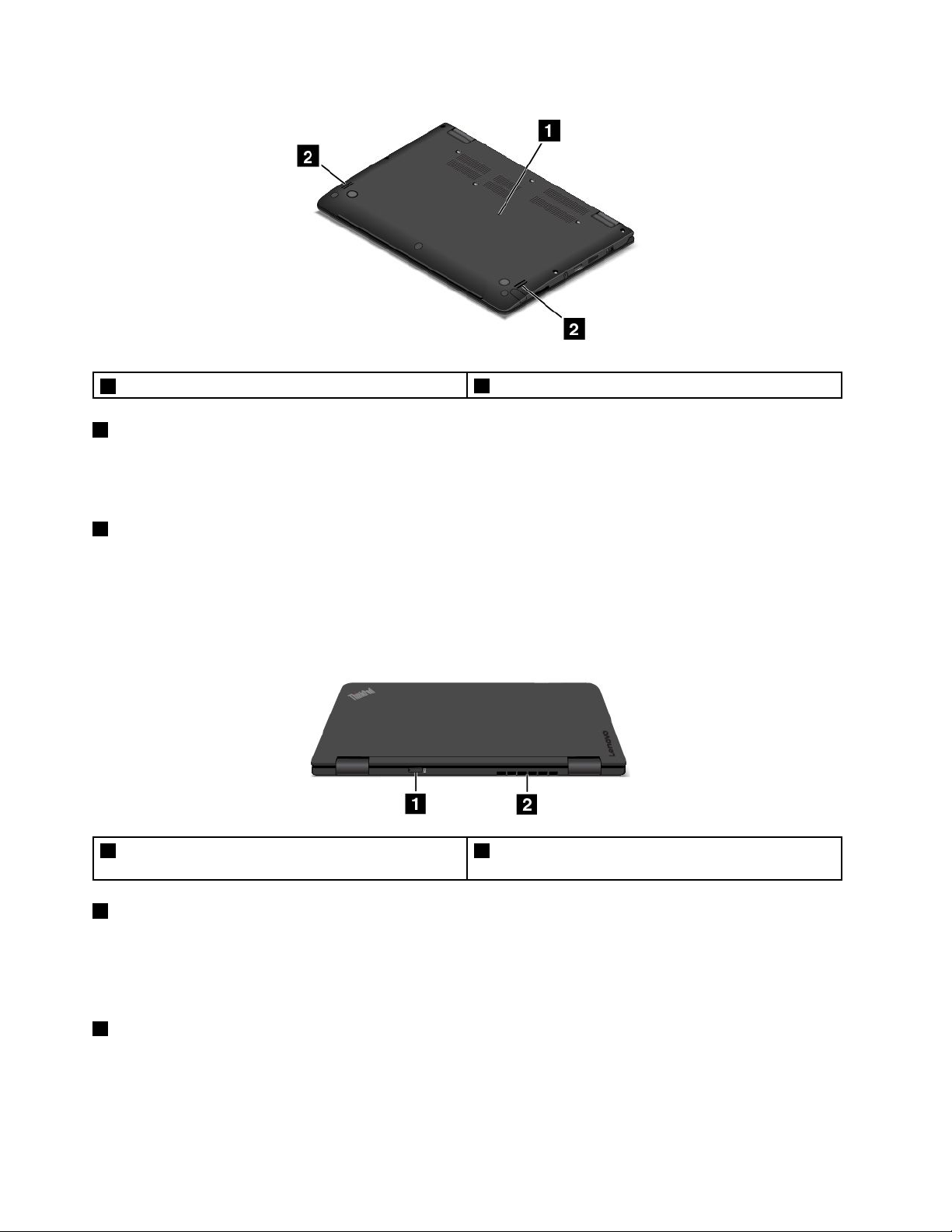
1Отворзаспешнорестартиране
1Отворзаспешнорестартиране
2Високоговорители
Акокомпютърътнеотговаряинеможетедагоизключитеснатисканенабутоназазахранване,
първоотстранетезахранващияадаптерзапроменливток.Следтовавкарайтеиглаилиизправен
кламервотворазаспешнонулиране,заданулиратекомпютъра.
2Високоговорители
Компютърътеоборудванскомплектстереовисокоговорители.
Изгледотзад
Забележка:Взависимостотмоделавашияткомпютърможедаизглеждапо-различноотпоказаната
илюстрацияпо-долу.
1Г нездозаmicroSIMкарта(наличнопринякои
модели)
1Г нездозаMicro-SIMкарта
2Отворизавентилация
АкокомпютърътвиподдържафункциязабезжичнаWideAreaNetwork(безжичнаWAN)връзка,
можедасеизискваmicroSubscriberIdentificationModule(SIM)картазаосъществяваненабезжични
WANвръзки.ВзависимостотстранатаилирегионанадоставкаmicroSIMкартатавечеможеда
епоставенавтовагнездо.
2Отворизавентилация
Отворитезавентилацияивътрешниятвентилаторпозволяватнавъздухадациркулиравкомпютъра
идагарантираправилнотоохлажданенасистемата,катотоваваживнай-голямастепенза
микропроцесора.
6РъководствозапотребителязаThinkPadP40Yoga,ThinkPadS3,ThinkPadY oga14иThinkPadY oga460

Забележки:
•Задаосигуритеподходящвъздушенпоток,непоставяйтепредметипредотворитезавентилация.
•Отворитезавентилациянакомпютъраможедасенагреятпрекалено,когатокомпютърът
изпълняватруднизадачи.Когатоизползватеилипренасятекомпютъра,избягвайтедиректен
контактсотворитезавентилация.
Индикаторизасъстоянието
Компютърътразполагасшестиндикаторазасъстояние.
Забележка:Взависимостотмоделавашияткомпютърможедаизглеждапо-различноотпоказаните
илюстрациивтазитема.
1ИндикаторзаFnLock
ИндикаторътFnLockпоказвасъстояниетонафункциятаFnLock.Заповечеинформациявж.
“Използваненаспециалнитеклавиши”настраница25.
Г лава1.Общпрегледнапродукта7
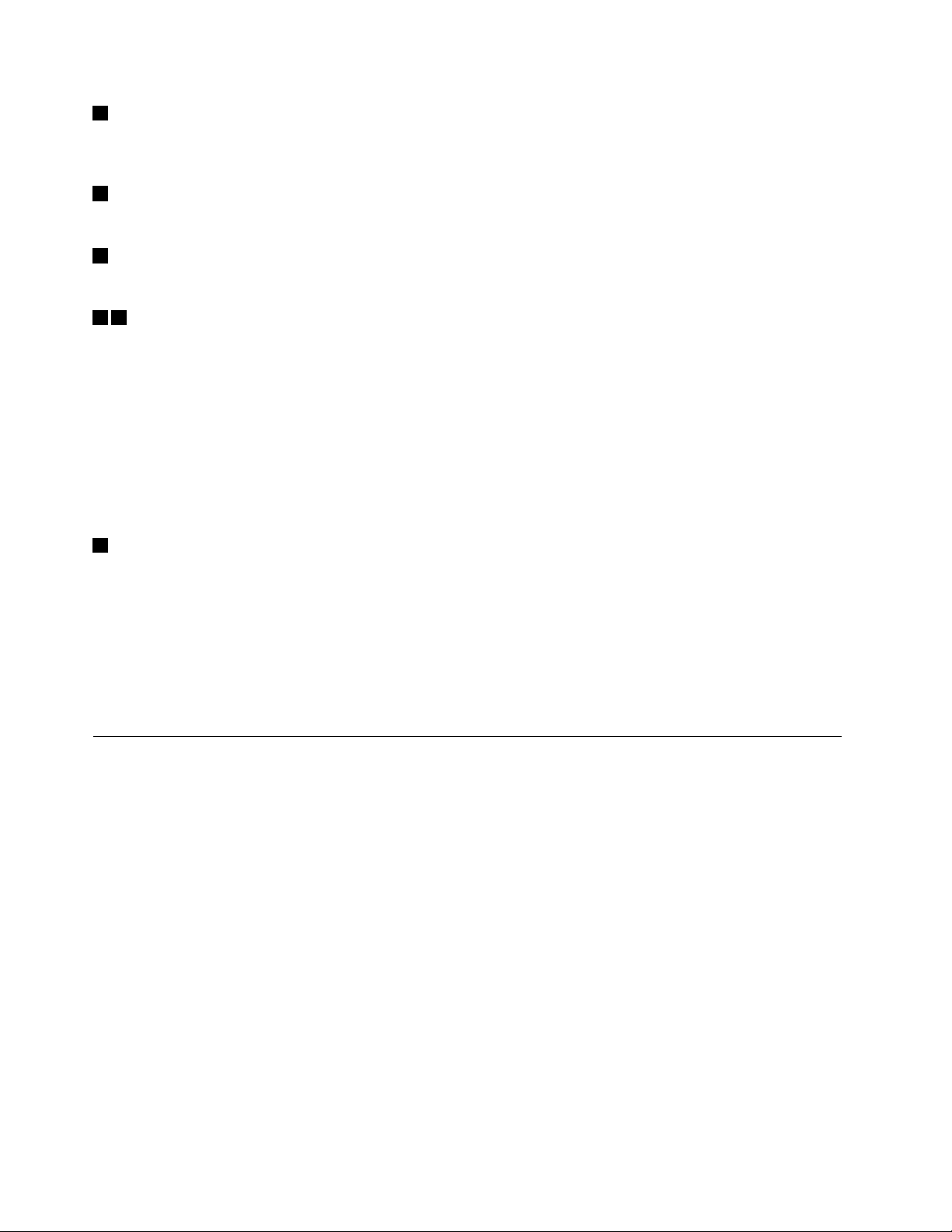
2Индикаторзазаглушаваненависокоговорителя
Когатоиндикаторътзазаглушаваненависокоговорителяевключен,високоговорителитеса
заглушени.
3Индикаторзазаглушаваненамикрофона
Когатоиндикаторътзазаглушаваненамикрофонаевключен,микрофонитесазаглушени.
4Индикаторзасъстояниенакамерата
Когатоиндикаторътзасъстояниетонакамератаевключен,камератасеизползва.
56Индикаторизасъстояниетонасистемата
ВашияткомпютърразполагасдвеемблеминаThinkPad–еднанаопоратазакиткииеднанавъншния
капак.СветещататочкавъввсякаотемблемитенаThinkPadслужизаиндикаторзасъстояниетона
систематаипомагадаопределитесъстояниетонакомпютъраси.
•Трикратнопримигване:Компютърътепървоначалновключенкъмзахранването.
•Бързопримигване:Компютърътпреминававрежимнахибернация.
•Бавнопримигване:Компютърътеврежимназаспиване.
•Изкл.:Компютърътеизключениливрежимнахибернация.
•Вкл.:Компютърътевключен(внормаленрежимнаупотреба).
7индикаторзасъстояниетонапроменливотоковотозахранване
Индикаторътзасъстояниетонапроменливотоковотозахранванеуказвасъстояниетоназарежданес
променливотоковозахранваненакомпютъра.
•Зелено:Компютърътесвързанкъмпроменливотоковозахранване(батериятаезаредена80%–
100%)
•Кехлибарено:Компютърътесвързанкъмпроменливотоковозахранване(батериятаезаредена
1%–80%)
•Несвети:Компютърътнеесвързанкъмпроменливотоковозахранване(батериятанесезарежда)
Намираненаважнаинформациязапродукта
Тозиразделпредоставяинформация,коятощевипомогнеданамеритеетикетастипаимоделана
машината,информациятазасертификатитеFCCIDиIC,кактоиетикетазаоригиналенсофтуерот
Microsoft.
Етикетзатипаимоделанамашината
Етикетътзатипаимоделанамашинатаидентифициракомпютъра.КогатосесвържетесLenovo
запомощ,информациятазатипаимоделанамашинатапомаганатехницитепоподдръжкатада
идентифицираткомпютъраидапредоставятпо-бързообслужване.
8РъководствозапотребителязаThinkPadP40Yoga,ThinkPadS3,ThinkPadY oga14иThinkPadY oga460
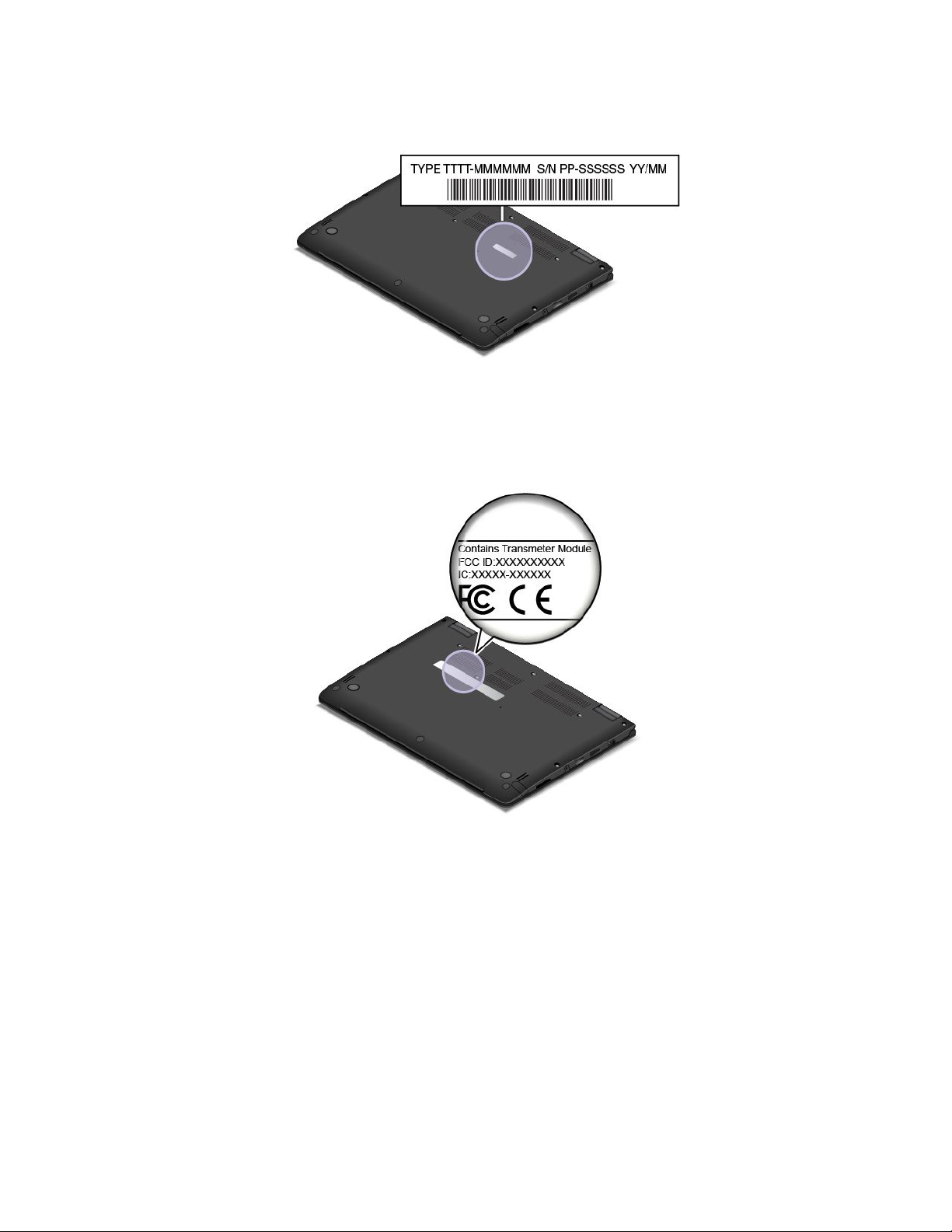
Следващатаилюстрацияпоказваместоположениетонатипамашинаимоделанавашиякомпютър.
ИнформациязаFCCIDиICсертификация
ИнформациятазаFCCиICсертификацияеуказаначрезетикет ,разположеннаосновниякапакна
компютъра,кактоепоказанонаилюстрациятапо-долу.
ЗапредварителноинсталиранбезжиченмодултозиетикетуказвареалнитеFCCIDиномернаIC
сертификациязаинсталиранияотLenovoбезжиченмодул.
Забележка:Непремахвайтеилиподменяйтесамостоятелнопредварителноинсталиранбезжичен
модул.ЗаподмянанамодулпървосесвържетесъссервизнаLenovo.Lenovoненосиотговорност
закаквитоидаещети,причинениотнеоторизиранаподмяна.
ЕтикетизаоперационнитесистемиWindows
СертификатзаавтентичностнаWindows7:Моделитекомпютриспредварителноинсталирана
операционнасистемаWindows7разполагатсетикетнасертификатзаавтентичност,прикрепен
къмкапаканакомпютъраиливотделениетонабатерията.Сертификатътзаавтентичностуказва,
чекомпютърътелицензиранзапродуктаWindows7иразполагаспредварителноинсталирана
оригиналнаверсиянаWindows7.Внякоислучаипо-стараверсиянаWindowsможедае
предварителноинсталиранаспоредусловиятанаправатазапреминаванекъмпо-стараверсия
налицензазаWindows7Professional.Насертификатазаавтентичностеотпечатанаверсиятана
Г лава1.Общпрегледнапродукта9
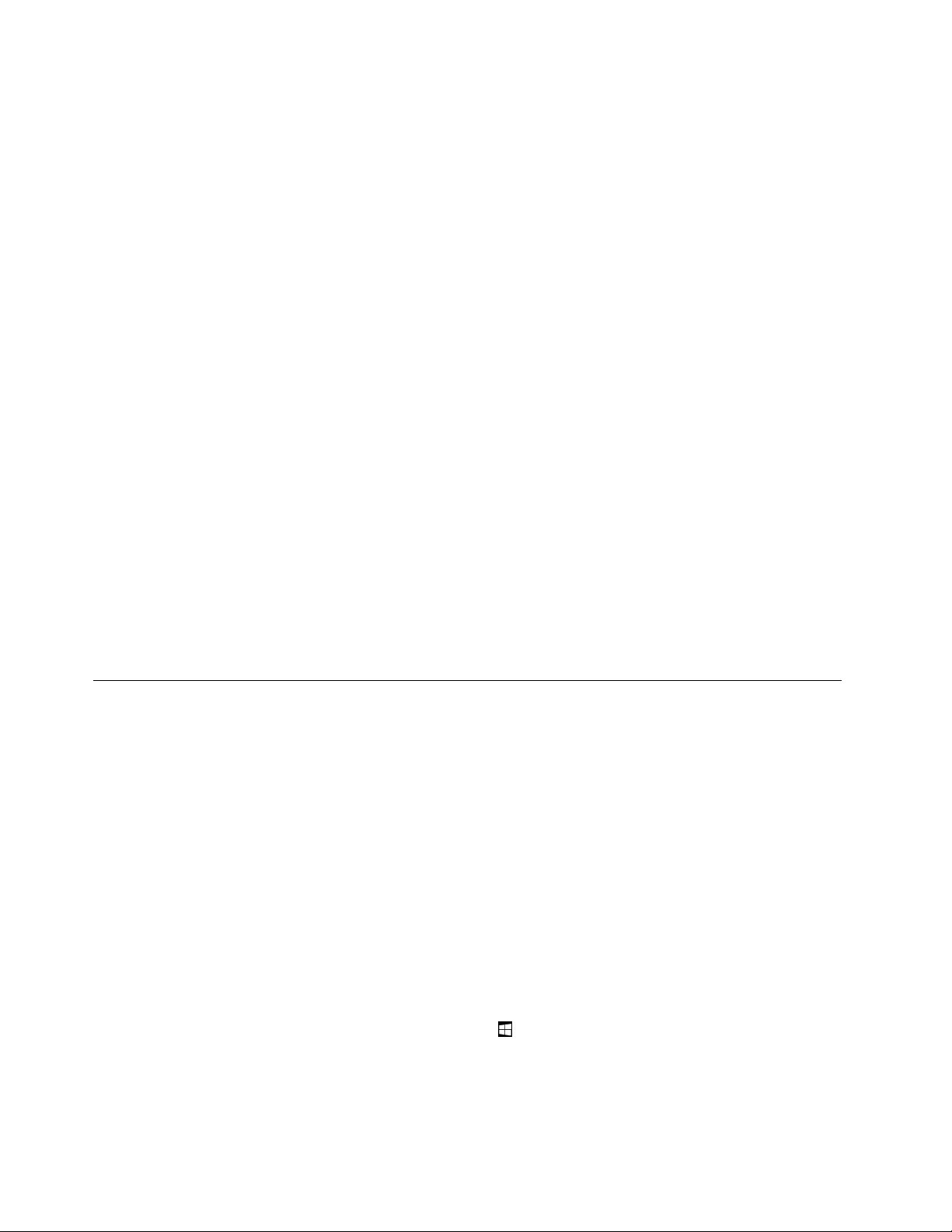
Windows7,закоятокомпютърътелицензиран,кактоиИДнапродукта.ИДнапродуктаеважен,в
случайчесеналагадапреинсталиратеоперационнатасистемаWindows7отизточник,различенот
комплектасдисковезавъзстановяваненапродуктнаLenovo.
ЕтикетзаоригиналенсофтуеротMicrosoftзаWindows10:Взависимостотгеографското
виместоположение,дататанапроизводствонакомпютъравиипредварително
инсталиранатаверсиянаWindows8,Windows8.1илиWindows10компютърътвиможеда
разполагасетикетзаоригиналенсофтуеротMicrosoft,прикрепенкъмкапакаму.Вижте
http://www.microsoft.com/en-us/howtotell/Hardware.aspxзаилюстрациинаразличнитевидовеетикети
заоригиналенсофтуеротMicrosoft.
•ВКитайскатанароднарепубликаетикетътзаоригиналенсофтуеротMicrosoftезадължителенза
всичкимоделикомпютрисвсякапредварителноинсталиранаверсиянаWindows10.
•ВдругистраниирегиониетикетътзаоригиналенсофтуеротMicrosoftезадължителенсамоза
моделитекомпютри,лицензиранизаWindows10Pro.
ОтсъствиетонаетикетзаоригиналенсофтуеротMicrosoftнеуказва,чепредварително
инсталиранатаверсиянаWindowsнееоригинална.Заподробностикакдаразберетедали
предварителноинсталираниятвипродуктWindowsеоригиналенвижтеинформацията,предоставена
отMicrosoftнаадресhttp://www.microsoft.com/en-us/howtotell/default.aspx.
ЗаразликаотпродуктитеWindows7,нямавъншнивизуалнииндикаторинаИДнапродуктаили
версиятанаWindows,закоятокомпютърътелицензиран.ВместотоваИДнапродуктаезаписан
въвфърмуеранакомпютъра.ПриинсталиранетонапродуктWindows10инсталационнатапрограма
проверявафърмуеранакомпютъразавалиденсъответстващИДнапродуктазаизвършване
наактивацията.
Внякоислучаипо-стараверсиянаWindowsможедаепредварителноинсталиранаспоредусловията
направатазапреминаванекъмпо-стараверсияналицензазаWindows8Pro,Windows8.1Pro
илиWindows10Pro.
Характеристики
Компютърнитехарактеристики,представенивтозираздел,обхващатразличнимодели.Възможное
някоифункциидасеразличаватилиданесаприложимизаконкретниямодел.
Процесор
Микропроцесор
•Задапрегледатеинформациятазамикропроцесоранакомпютъра,изпълнетеедноотследните
действия:
–ЗаWindows7:Отворетеменюто„Старт“,щракнетесдесенбутонвърхуКомпютър,след
коетощракнетевърхуСвойства.
–ЗаWindows10:Изпълнетекоетоидаеотследнитедействия:
–Отворетеменюто„Старт“,следкоетощракнетевърхуНастройки.АкоНастройкинесе
покаже,щракнетевърхуВсичкиприложения,задасепокажатвсичкипрограми,следкоето
щракнетевърхуНастройки➙Система➙За.
–Щракнетесдесенбутонвърхубутона„Старт“
,следкоетоизберетеСистема.
Памет
До8ГБDDR3L(удвоеноравнищенаданни3снисконапрежение)RAM(паметспроизволендостъп)
10РъководствозапотребителязаThinkPadP40Yoga,ThinkPadS3,ThinkPadY oga14иThinkPadY oga460

Устройствозасъхранение
Взависимостотмодела:
•2,5-инчовтвърддисксвисочина7мм
•2,5-инчовоSSDустройствосвисочина7мм
•2,5-инчовохибридноустройствосвисочина7мм
•M.2SSDустройствосамозакеш
Дисплей
•Екрансъссензорнасистема
•Размернадисплея:355,6мм(14инча)
•Разделителнаспособностнадисплея:1920х1080пикселаили2560х1440пикселавзависимост
отмодела
•Цветендисплейстехнологиястранзисторинатънъкфилм(TFT)
•Управлениенаяркостта
•Интегриранимикрофониикамеравдисплеянакомпютъра
Клавиатура
•Функционалниклавиши
•Функциянарамкатанаклавиатуратазапридвижване
•Шестредоваклавиатурасподсветка
•ThinkPadпосочващоустройство
Интерфейс
•Cъединителзапроменливотоковозахранване
•СъединителAlwaysOnUSB3.0
•Аудиосъединител
•OneLink+съединител
•Гнездозакартовиносители4в1
•HDMIсъединител
•СъединителMiniDisplayPort
•ДваUSB3.0съединителя
•Бутонизауправлениенасилатаназвука
•БутонWindows
Безжичнихарактеристики
•Bluetooth
•БезжичнаLAN
•БезжичнаWAN(наличнопринякоимодели)
Функциязазащита
•Модулнанадежднаплатформа(TPM)(достъпенпринякоимодели)
•Четецнапръстовиотпечатъци(наличенвнякоимодели)
Г лава1.Общпрегледнапродукта11

Спецификации
Тозиразделизброявафизическитеспецификациизавашиякомпютър.
Размер
•Ширина:338мм(13,3инча)
•Дълбочина:236,3мм(9,3инча)
•Височина:19,9мм(0,78инча)
Отделяненатоплина
•45W(154Btu/hr)максимум
•65W(222Btu/hr)максимум
Източникназахранване(адаптерзапроменливток)
•Синусоидалнонапрежениесчестота50–60Hz
•Входнооразмеряваненазахранващияадаптерзапроменливток:100–240Vпроменливток,
50–60Hz
Работнасреда
Обкръжение:
•Максималнависочинабезхерметизация:3048м(10000фута)
•Температура
–Нависочинидо2438м(8000фута)
–Работна:от5,0°C(41°F)до35,0°C(95°F)
–Съхранение:от5,0°C(41°F)до43,0°C(109°F)
–Нависочининад2438м(8000фута)
–Максималнатемператураприработавнехерметизиранасреда:31,3°C(88°F)
Забележка:Когатозареждатебатерийниямодул,температуратамутрябвадабъденай-малко
10°C(50°F).
•Относителнавлажност:
–Приработа:от8%до80%
–Мястозасъхранение:от5%до95%
Акоевъзможно,поставетекомпютърасинадобрепроветряваноисухомястобезизлаганена
прякаслънчевасветлина.
Дръжтекомпютърадалечотелектрическиуреди,катонапримерелектрическивентилатор,радио,
климатикимикровълновафурна.Силнитемагнитниполета,генерираниотподобниелектроуреди,
могатдаповредятмонитораиданнитенатвърдиядискилихибридниятвърддиск.
Непоставяйтепитиетавърхуилиблизодокомпютъраилидругисвързаниустройства.Аковъвили
върхукомпютъраилисвързаноустройствосеразлеетечност,можедавъзникнекъсосъединение
илидругаповреда.
12РъководствозапотребителязаThinkPadP40Yoga,ThinkPadS3,ThinkPadY oga14иThinkPadY oga460
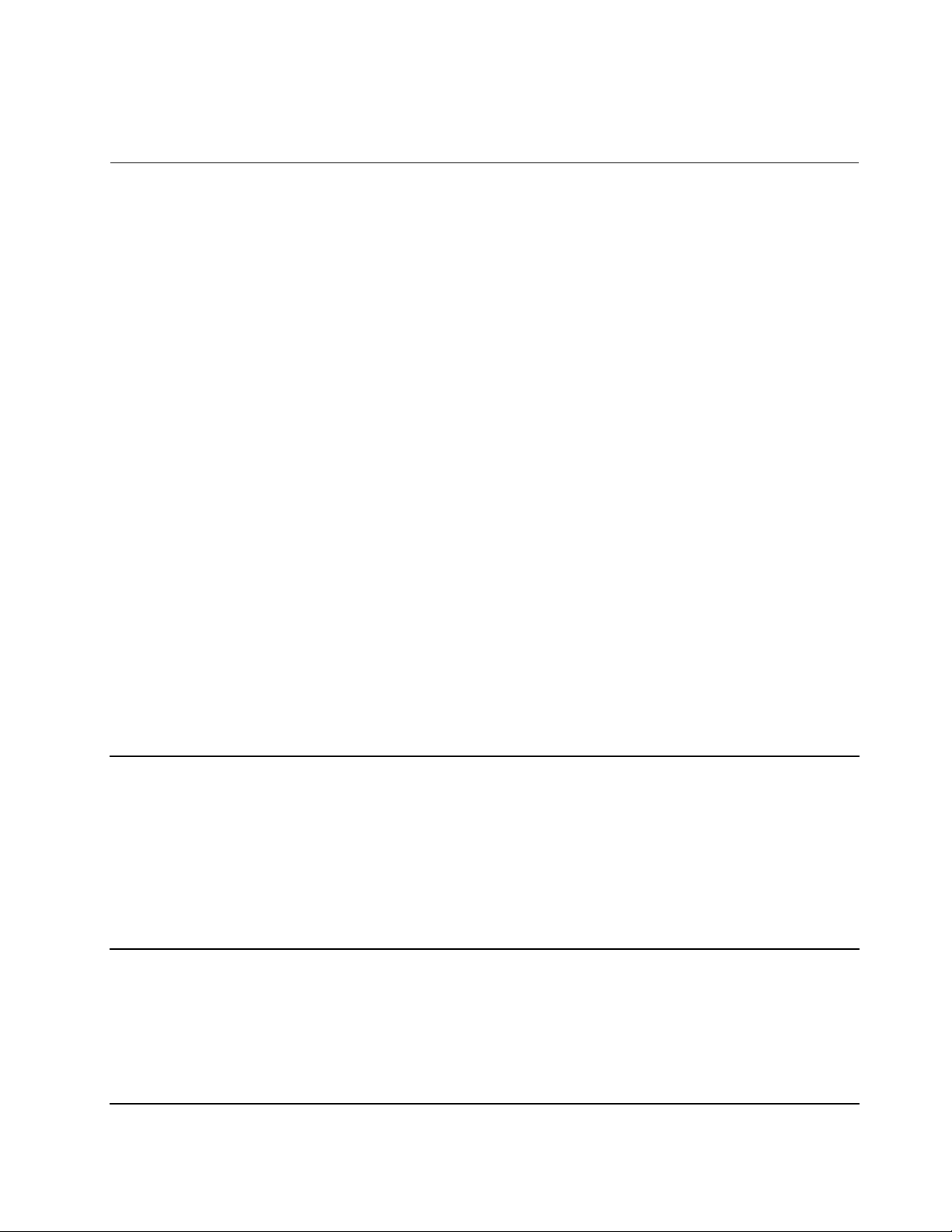
Избягвайтехраненеилипушененадклавиатурата.Частиците,коитопадатвклавиатурата,могат
дапричинятповреда.
ПрограминаLenovo
ВашияткомпютърсепредоставяспрограминаLenovo,коитовипомагатдаработителеснои
защитено.
Забележка:Наличнитепрограмиподлежатнапромянабезпредизвестие.
Заданаучитеповечеотноснопрограмитеидругикомпютърнирешения,предлаганиотLenovo,
посететеадрес:
http://www.lenovo.com/support
ОсъществяваненадостъпдопрограмитенаLenovo
ЗадаосъществитедостъпдопрограмитенаLenovoнакомпютъраси,направетеследното:
1.Щракнетевърхубутона„Старт“,задаотворитеменюто„Старт“.Намеретедаденапрограмапо
иметонапрограмата.
2.Акопрограматанесепокажевменюто„Старт“,щракнетевърхуВсичкипрограми(Windows7)
илиВсичкиприложения(Windows10),задасепокажатвсичкипрограми.
3.Аковсеощененамиратепрограматавсписъкаспрограми,потърсетепрограматавполето
затърсене.
Забележка:Забележка:АкоизползватеоперационнатасистемаWindows7,някоипрограмина
Lenovoсаготовизаинсталиране.Неможетеданамеритетезипрограмичрезгорепосочените
методи,освенакопървонестегиинсталирали.ЗадаинсталиратетезипрограминаLenovo,
осъществетедостъпдопрограматаLenovoPCExperience,щракнетевърхуLenovoT ools,следкоето
изпълнетеинструкциитенаекрана.
ВъведениевпрограмитенаLenovo
ТазитемапредоставякратковъведениевпрограмитенаLenovo.Взависимостотмоделана
компютъранякоипрограмиевъзможноданесадостъпни.
AccessConnections™
(Windows7)
ActiveProtectionSystem™
(Windows7иWindows10)
AccessConnectionsепрограмазаподпомаганенасвързванетоза
създаванеиуправлениенапрофилинаместоположението.Всекипрофил
наместоположениесъхранявавсичкиконфигурационнинастройкиза
мрежииинтернет,коитосанеобходимизасвързванекъммрежова
инфраструктураотконкретноместоположение,катонапримердомаили
офиса.
Катопревключватемеждупрофилитенаместоположениеприместенето
накомпютъраотедномястонадруго,можетелесноибързодасе
свържетекъмдаденамрежа,бездаенеобходимовсекипътповторнода
конфигуриратеръчнонастройкитеидарестартиратенакомпютъра.
ПрограматаActiveProtectionSystemзащитававътрешнотоустройство
засъхранение(катонапримерустройствоствърддиск),когато
ударниятсензорвкомпютъраоткриесъстояние,коетоможедаповреди
устройството,катонапримернакланяненасистемата,прекомерни
вибрацииилиудар.
Вътрешнотоустройствозасъхранениеепо-малкоуязвимонаповреди,
когатонеработи.Причинатазатовае,чекогатовътрешнотоустройство
засъхранениенеработи,систематаспиравъртенетому,асъщотака
Г лава1.Общпрегледнапродукта13
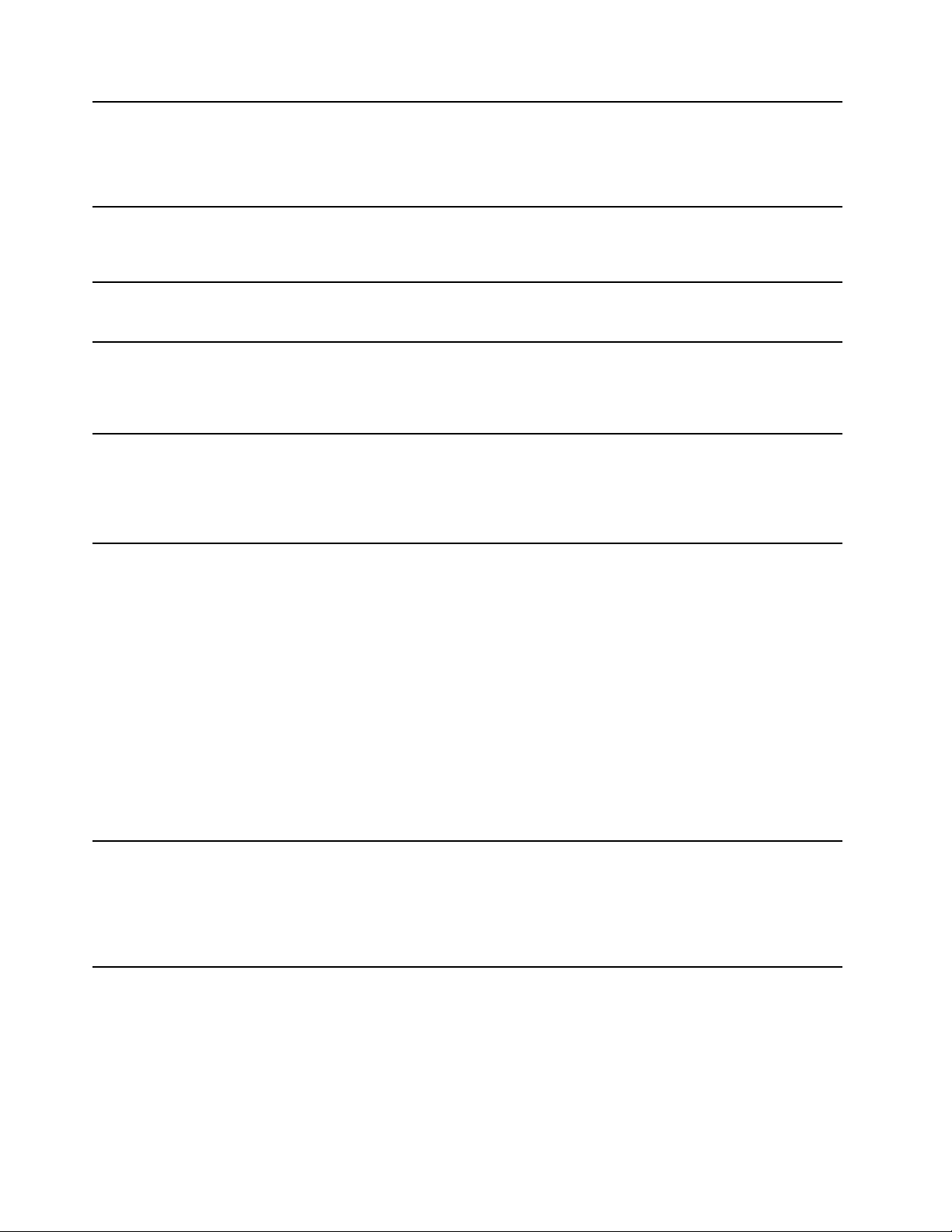
AutoScrollUtility
(Windows7)
CommunicationsUtility
(Windows7)
LenovoT ouchFingerprint
Software
(Windows7)
HotkeyFeaturesIntegration
(Windows7иWindows10)
LenovoCompanion
(Windows10)
можедапреместиглавитезачетенеиписаненадисканаместа,които
несъдържатданни.
Веднагащомударниятсензорустанови,чесредатаотновоестабилна
(минималнапромянавнакланянетонасистемата,вибрациитеилиудара),
тойотнововключвавътрешнотоустройствозасъхранение.
Тазипрограмаподобрявавашатаработаприуправлениенапрозорците.
Позициятанапрозорецанаприложениетонапреденплансерегулира
автоматично.Лентатазапревъртаневпотребителскияинтерфейссъщо
серегулираавтоматично.
ПрограматаCommunicationsUtilityвипозволявадаконфигурирате
настройкитенавграденатакамераиаудиоустройствата.
Аковашияткомпютърсепредоставясчетецнапръстовиотпечатъци,
програматавипозволявадарегистриратепръстовиясиотпечатъкида
гоасоцииратеспаролитеси.Врезултатразпознаванеточрезпръстов
отпечатъкможедаподменивашитепаролиидапозволилесенизащитен
достъпнапотребителя.
HotkeyFeaturesIntegrationепакетспомощнипрограми,койтопозволява
даизберетеиинсталиратепомощнипрограмиконкретнозаспециалните
клавишиибутонинакомпютъра.Специалнитеклавишиибутони
сасъздаденитака,чедапокриятизискваниятазадостъпности
използваемост.Инсталиранетонасроднипомощнипрограмипозволява
пълнафункционалностнаспециалнитеклавишиибутони.
Най-добритефункцииивъзможностинавашиякомпютъртрябвадабъдат
леснизадостъпиразбиране.БлагодарениенаLenovoCompanionтеса
такива.
LenovoID
(Windows10)
ИзползвайтеLenovoCompanion,зада:
•Оптимизиратепроизводителносттанакомпютъра,следитесъстоянието
накомпютъраиуправляватеактуализациите.
•Осъществяватедостъпдоръководствотозапотребителя,проверявате
състояниетонагаранциятазавашиякомпютърипреглеждате
аксесоарите,персонализиранизавашиякомпютър.
•Чететестатиисуказания,даразглеждатефорумитенаLenovoида
сеинформиратеотносноновоститепритехнологиитечрезстатиии
блоговеотдоверениизточници.
LenovoCompanionепълносизключителносъдържаниеотLenovo,задави
помогнеданаучитекаквоможедаправитесвашиякомпютър.
ПрограматаLenovoIDпозволявадасъздадетеиуправляватевашия
LenovoID.СLenovoIDможетедасесвързватесвсякоустройствона
Lenovoчрезединакаунт.ИзползвайтевашияLenovoIDзабързоилесно
удостоверяване,следкоетосевъзползвайтеотразличнитеуслуги,
предлаганиотLenovo.Тезиуслугивключватонлайнпазаруване,изтегляне
наприложения,персонализиранаподдръжканаустройства,специални
промоционалниоферти,форуминаLenovoит.н.
14РъководствозапотребителязаThinkPadP40Yoga,ThinkPadS3,ThinkPadY oga14иThinkPadY oga460
